Как проверить пробег фотоаппарата? / Гид покупателя
Как, приобретая фотоаппарат, узнать, что он новый, а не бывший в употреблении? А в случае покупки подержанной техники как оценить износ внутренних механизмов устройства? Конечно, полную диагностику фотоаппарата может провести только авторизованный сервисный центр. Однако для быстрой предварительной оценки состояния камеры стоит узнать пробег фотоаппарата — сколько кадров на него было сделано на данный момент.
Как оценить износ фотоаппарата? Что такое ресурс затвора?
Камеры со сменной оптикой, зеркалки и беззеркалки, всегда оснащены затвором. Эти механические шторки регулируют поток света, попадающий на сенсор фотоаппарата, и отмеряют точное время экспозиции. Как и любой механизм, затвор подвержен износу. Разные модели фотокамер оснащаются различными затворами, каждый из которых имеет определённый гарантированный ресурс срабатываний. Так, у затворов самых доступных фотоаппаратов он составляет всего 15 тысяч кадров, а у камер продвинутого и профессионального уровня — уже целых 150–300 тысяч.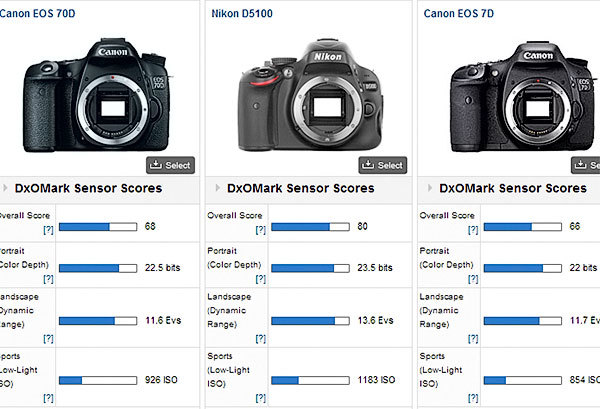
Затвор Sony ILCE-7RM2
Аналогия с автомобилями напрашивается сама собой — при одинаковом пробеге машины могут находиться в совершенно разном состоянии, в зависимости от того, как их эксплуатировали. Тем не менее и в сфере авто, и в сфере фото пробег будет важным фактором оценки общего состояния техники. Как и в случае с автомобилем, чем больше пробег аппарата, тем ниже будет его цена.
Чем же опасен затвор фотоаппарата с большим пробегом? Старый затвор менее корректно отрабатывает выдержки, а значит, экспозиция кадра также будет неточной. При съёмке на коротких выдержках или при работе со вспышкой на фото могут появляться чёрные полосы.
К сожалению, пробег затвора никак не отображает количество записанных на фотоаппарат видеороликов. Ведь при видеосъёмке затвор всегда открыт, но всё равно происходит износ электронных компонентов, матрицы, процессора, батареи, корпуса и элементов управления. Поэтому, покупая фотоаппарат, бывший в употреблении, узнайте у продавца, насколько активно записывали видео на данную камеру.
Даже при покупке нового фотоаппарата стоит проверить его затвор — и под видом новой техники вам могут попытаться продать уже бывшую в употреблении или восстановленную.
Как узнать пробег фотоаппарата?
Как же посмотреть, сколько кадров сделано фотоаппаратом на данный момент? Отметим, что некоторые аппараты и вовсе не позволяют точно узнать свой пробег, например, FUJIFILM серии X. В зависимости от производителя и модели фотоаппарата есть несколько способов для просмотра данных о количестве срабатываний затвора.
Camera Shutter Count
Этот сервис поможет проверить пробег фотоаппарата онлайн. Он, в основном, поддерживает современные модели от Nikon и Pentax, а также некоторые старые камеры Canon и Sony. Просто загрузите на Camera Shutter Count необработанный JPEG или RAW, и результат будет показан через мгновение.
Стартовое окно сайта с кнопками для загрузки тестового снимка. Внизу указаны поддерживаемые сервисом фотоаппараты.
Окно с результатом проверки.
Программа EOSMSG
Это приложение устанавливается на компьютер и позволяет узнать пробег фотокамер Canon, Sony, Nikon и Pentax — полный список поддерживаемых моделей есть на сайте программы. Один минус: на Windows 10 она работает лишь в режиме совместимости с Windows XP.
Программа EOSMSG определила пробег камеры Sony ILCA-99M2.
Просмотр данных EXIF
По сути, Camera Shutter Count просто находит данные о пробеге в EXIF (данные о параметрах съёмки, записанные прямо в файл с фотографией) снимка. А значит, мы можем обнаружить их там и самостоятельно. Данные о пробеге затвора прописывают фотоаппараты марки Nikon и некоторые другие модели, такие, как Pentax.
Удобным вариантом станет сервис Jeffrey’s Image Metadata Viewer — он поможет увидеть все нужные данные онлайн. Просто загрузим необработанный снимок и в открывшейся таблице найдём пункт «Shutter Count» — в нём и отобразится искомая цифра. Работоспособность этого метода мы проверили на фотоаппаратах Nikon D810 и Pentax K-1. Так, пробег нашего Nikon D810 составляет 76599 кадров.
А значит, мы можем обнаружить их там и самостоятельно. Данные о пробеге затвора прописывают фотоаппараты марки Nikon и некоторые другие модели, такие, как Pentax.
Удобным вариантом станет сервис Jeffrey’s Image Metadata Viewer — он поможет увидеть все нужные данные онлайн. Просто загрузим необработанный снимок и в открывшейся таблице найдём пункт «Shutter Count» — в нём и отобразится искомая цифра. Работоспособность этого метода мы проверили на фотоаппаратах Nikon D810 и Pentax K-1. Так, пробег нашего Nikon D810 составляет 76599 кадров.
Как узнать пробег затвора фотоаппарата Canon?
Помимо уже упомянутой EOSMSG, для проверки фотокамер Canon создан онлайн-сервис http://eoscount.com, работающий только с браузером Internet Explorer. Работает он не совсем так, как предыдущие сервисы — для получения данных о пробеге нужно подключить фотоаппарат к компьютеру через USB. Таким же образом работает и утилита EOSinfo: устанавливаем её на ПК, подключаем фотоаппарат и узнаём его пробег.
Как узнать пробег фотоаппарата Sony онлайн?
Для камер этой марки создан специальный сервис — он позволит посмотреть онлайн, сколько кадров сделал ваш фотоаппарат. Благодаря этому сайту нам удалось узнать даже пробег фотокамеры Sony A7 Mark II, несмотря на то, что в списке поддерживаемых моделей её нет.
Стартовая страница сервиса. На ней указан список поддерживаемых фотокамер и описан механизм работы сервиса: он берет данные из EXIF и вычисляет пробег по особой формуле.
Результат вычисления пробега Sony A7 Mark II — 313 кадров.
Как посмотреть пробег камер других марок?
«За бортом» этой статьи осталось множество марок фотоаппаратов, ведь обо всех о них просто не получится написать в рамках короткой статьи.
Например, у Olympus проверить пробег можно через сервисное меню, но такая проверка влечёт за собой ряд опасностей, поэтому здесь мы об этом не говорим. Но вы очень легко найдёте подобную информацию в сети. Узнать не только о проверке пробега затвора, но и о других нюансах использования фототехники тех или иных марок помогут тематические сайты и форумы, на которых владельцы делятся своим личным опытом. Перед покупкой фотоаппарата не забудьте посетить один из них — это поможет собрать всю необходимую информацию о камере, её особенностях и способах проверки при покупке.
Перед покупкой фотоаппарата не забудьте посетить один из них — это поможет собрать всю необходимую информацию о камере, её особенностях и способах проверки при покупке.
Заключение
Просмотр пробега затвора позволит убедиться в том, что вы покупаете новый продукт, а в случае покупки бывшей в употреблении камеры даст повод поторговаться, если цифры не соответствуют заявлениям продавца.
Но важно помнить, что такая проверка не заменит комплексной диагностики фотоаппарата, а лишь поможет оценить его общее состояние. Лучший же способ полностью проверить фотоаппарат — сдать его на диагностику в авторизованный сервисный центр.
А какой пробег у вашего фотоаппарата? Пишите цифры в комментариях — посмотрим, у кого больше!
Как узнать, сколько кадров сделано зеркальным фотоаппаратом Canon
Если вы покупаете зеркальный фотоаппарат (особенно с рук или по объявлению в интернете), желательно проверить, сколько кадров им сделано. Чем больше кадров сделано зеркалкой, тем выше вероятность того, что затвор скоро сломается. Однако даже бюджетные цифрозеркалки могут спокойно отщелкать сотни тысяч кадров без поломок. Но одно дело, когда продавец говорит, что камерой почти не пользовались, другое дело, когда в реальности фотоаппаратом сделано не один десяток тысяч кадров. Собственно, многим владельцам цифрозеркалок Canon будет интересна данная информация. Я расскажу о двух сервисах, которые позволяют узнать число сделанных кадров у цифровых зеркальных фотоаппаратов Canon.
Однако даже бюджетные цифрозеркалки могут спокойно отщелкать сотни тысяч кадров без поломок. Но одно дело, когда продавец говорит, что камерой почти не пользовались, другое дело, когда в реальности фотоаппаратом сделано не один десяток тысяч кадров. Собственно, многим владельцам цифрозеркалок Canon будет интересна данная информация. Я расскажу о двух сервисах, которые позволяют узнать число сделанных кадров у цифровых зеркальных фотоаппаратов Canon.
Программа EOSCameraInfo 1.2
Автор утилиты давно забросил это дело, поэтому последнюю версию EOSCameraInfo 1.2 вы можете скачать здесь (проверено — вирусов нет). Скачанный архив нужно распаковать и запустить файл EOSinfo.exe. Теперь подключаем фотоаппарат (в выключенном состоянии) к компьютеру с помощью кабеля USB—miniUSB.
Запускаем фотоаппарат, ждем получения результата и выключаем камеру.
Программа может подсказать число сделанных кадров у следующих фотоаппаратов (к сожалению, самые новые модели не поддерживаются):
Canon 450D, 500D, 550D, 600D, 650D, 700D
Canon 100D
Canon 40D, 50D, 60D, 70D
Canon 6D, 7D
Canon 5D Mark II, 5D Mark III
Canon 1D Mark IV, 1D X, 1D C
Онлайн-сервис http://eoscount. com/
com/
Этот сервис платный — предупреждаю сразу. Работает только в браузере Internet Explorer (в других браузерах необходимо использовать расширения). Сначала сервис определяет возможность просмотра количества срабатываний затвора (схема подключения такая же, как с утилитой EOSCameraInfo). В таком случае появится надпись AVAILABLE.
Теперь вы можете заплатить $1,79 за однократный просмотра счетчика затвора или $5,29 за безлимитный (только для данной камеры).
Сервис eoscount.com поддерживает практически такой же набор цифрозеркалок Canon. EOSCount также позволяет синхронизировать часы фотокамеры с часами вашего компьютера.
P.S. Пробег различных фотокамер также можно попробовать определить с помощью некоторых веб-сервисов.
Определяем количество срабатываний затвора на Canon 400D или сколько наснимал фотоаппарат
В сети существует огромнейшее количество программ, которые обещают показать количество срабатываний затвора на фотоаппарате.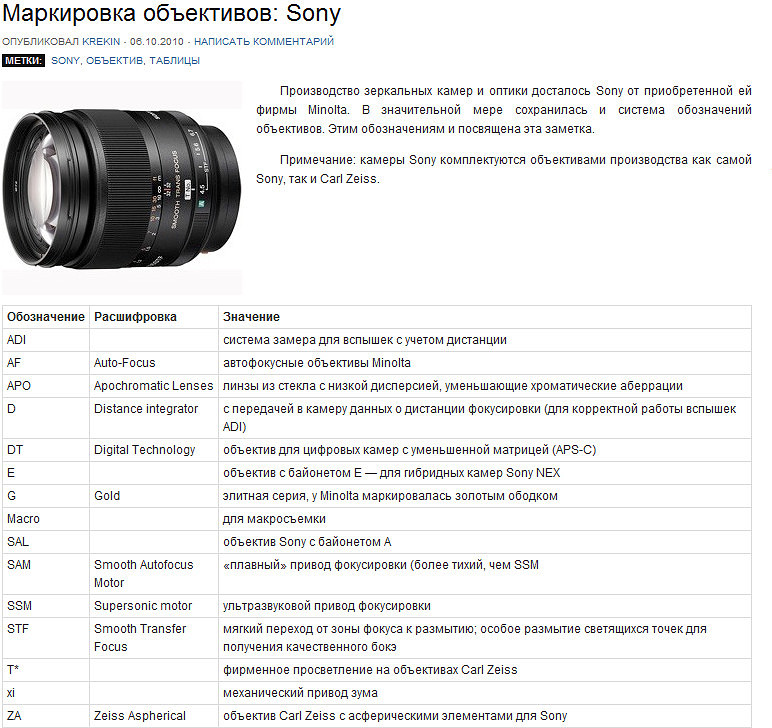 Часть из них не работают вообще, часть из них работают просто не корректно, показывая, что фотоаппарат за 4 года сделал 9 снимков. Итог один —
Часть из них не работают вообще, часть из них работают просто не корректно, показывая, что фотоаппарат за 4 года сделал 9 снимков. Итог один —
не пронять ни одной из найденных утилит.
Однако выход все же нашелся. Спустя 2 часа поисков и попыток, старичок Canon сдался, и показал свой главный секрет!
Сразу хочется оговориться: путь не очень простой.
Если у вас имеются сомнения или статья не очень понятна, лучше сходите к опытным друзьям и попросите о помощи. Напрягая друзей лучше помнить, что «спасибо» не булькает, в карман не кладется и на бутерброд не намазывается.
Ну и конечно же все что вы будете проделывать с фотоаппаратом — делается при полностью заряженной батарее на свой страх и риск, и никто кроме вас самих ответственности за «что-то пошло не так» не несет. Кстати, перед началом, прочитайте пост до конца.
План действий
- проверяем официальную версию прошивки фотоаппарата, и при необходимости обновляемся
- устанавливаем дополнительную не большую прошивку в фотоаппарат, которая позволяет загружать бинарный файл с карты памяти
- делаем карту памяти загрузочной, загружаем на нее наш бинарник
- нажимаем последовательность кнопок на фотоаппарате и вуаля: заветная цифра!
К бою
Узнать текущую версию прошивки фотоаппарата можно в стандартном меню.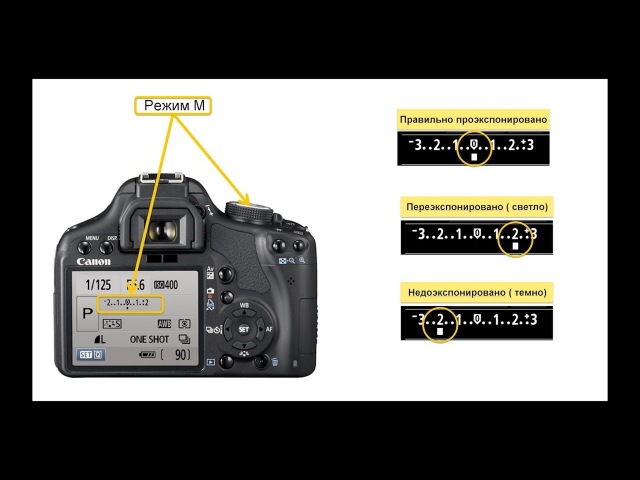 Перед входом в меню убедитесь в том, что включен режим ручных настроек фотосъемки (колесико находится сверху, над кнопкой включения/выключения), например режим «Р». На данный момент последней прошивкой для Canon 400D является версия 1.1.1. По этой же ссылке находится необходимое описание с картинками, а кнопку на скачивание ищите на той же странице в самом низу.
Перед входом в меню убедитесь в том, что включен режим ручных настроек фотосъемки (колесико находится сверху, над кнопкой включения/выключения), например режим «Р». На данный момент последней прошивкой для Canon 400D является версия 1.1.1. По этой же ссылке находится необходимое описание с картинками, а кнопку на скачивание ищите на той же странице в самом низу.
Все шаги по установке альтернативной прошивки описаны в хабратопике: «Разгон Canon 400d до 3200 ISO». Ничего экстраординарного в этом нет. Там же вы найдете и описание работы появившихся новых функций. А вот метод вывода счетчика фотографий в топике к сожалению описан не до конца, поэтому его и опишем дополнительно.
Условные обозначения
- Кнопка «Menu»: (1)
- Кнопка «Печать, с синим индикатором»: (2)
- Кнопка «Выбор замера»: (3)
Последний рывок
- Включаем фотоаппарат. Убеждаемся, что при включении синий индикатор печати (2) мигнул, это обозначает успешность загрузки альтернативной прошивки.

- Последовательно нажимаем: «Menu» (1) -> «Печать, с синим индикатором» (2) -> «Печать, с синим индикатором» (2) -> «Menu» (1) -> «Menu» (1)
- Видим, что появился новый пункт меню «Factory Menu». Заходим в него.
- Сразу же после входа в новое меню, нажимаем кнопку «Печать, с синим индикатором» (2)
- Выходим из всех меню двойным нажатием кнопки «Menu» (1)
- Далее последовательно жмем: «Выбор замера» (3) -> «Печать, с синим индикатором» (2)
То же самое, но для фанатов Mortal Combat или Street Fighter, одной строкой:
1 2 2 1 1 OK 2 1 1 3 2
После проделанных действий в корне карты памяти появится файл «STDOUT.TXT». Находим в этом файле строку ReleaseCount, и вот оно наше заветное число.
Всем удачных перепрошивок!
Ссылки по теме:
— оригинальная прошивка от Canon версии 1.1.1
— бинарный загрузчик + документация
— файл альтернативной прошивки testfir. fi
fi
— программа для создания загрузочной карты памяти Cardtricks (размер CF карты не более 2 Гб)
Canon EOS 700D -Технические характеристики — Цифровые Зеркальные Камеры EOS и Компактные Системные Камеры
ДАТЧИК ИЗОБРАЖЕНИЯ
Эффективное количество пикселов
Прибл. 18,0 млн. пикселей
Общее количество пикселов
Прибл. 18,5 млн. пикселей
Соотношение сторон
Фильтр нижних частот
Встроенный/фиксированный
Очистка датчика изображения
Встроенная система очистки EOS
Тип цветного фильтра
Основные цвета
ПРОЦЕССОР ИЗОБРАЖЕНИЯ
ОБЪЕКТИВ
Крепление объектива
Объективы EF/EF-S
Фокусное расстояние
Эквивалент 1,6x фокусного расстояния объектива
ФОКУСИРОВКА
Тип
TTL-CT-SIR с CMOS-датчиком
Система / точки автофокусировки
9 крестовых точек автофокусировки (f/2,8 в центре)
Рабочий диапазон автофокусировки
EV -0,5 — 18 (при 23°C и ISO100)
Режимы автофокусировки
AI Focus
(Интеллектуальная
автофокусировка)
Покадровая
AI Servo (Следящая
автофокусировка)
Выбор точки автофокусировки
Автоматический выбор, ручной выбор
Выбранная точка автофокусировки
Подсветка в видоискателе с указанием на ЖК-дисплее
Предиктивная (упреждающая) автофокусировка
Фиксация автофокусировки
Фиксируется
при
нажатии
кнопки
затвора
наполовину
в режиме One Shot AF
(покадровой
автофокусировки).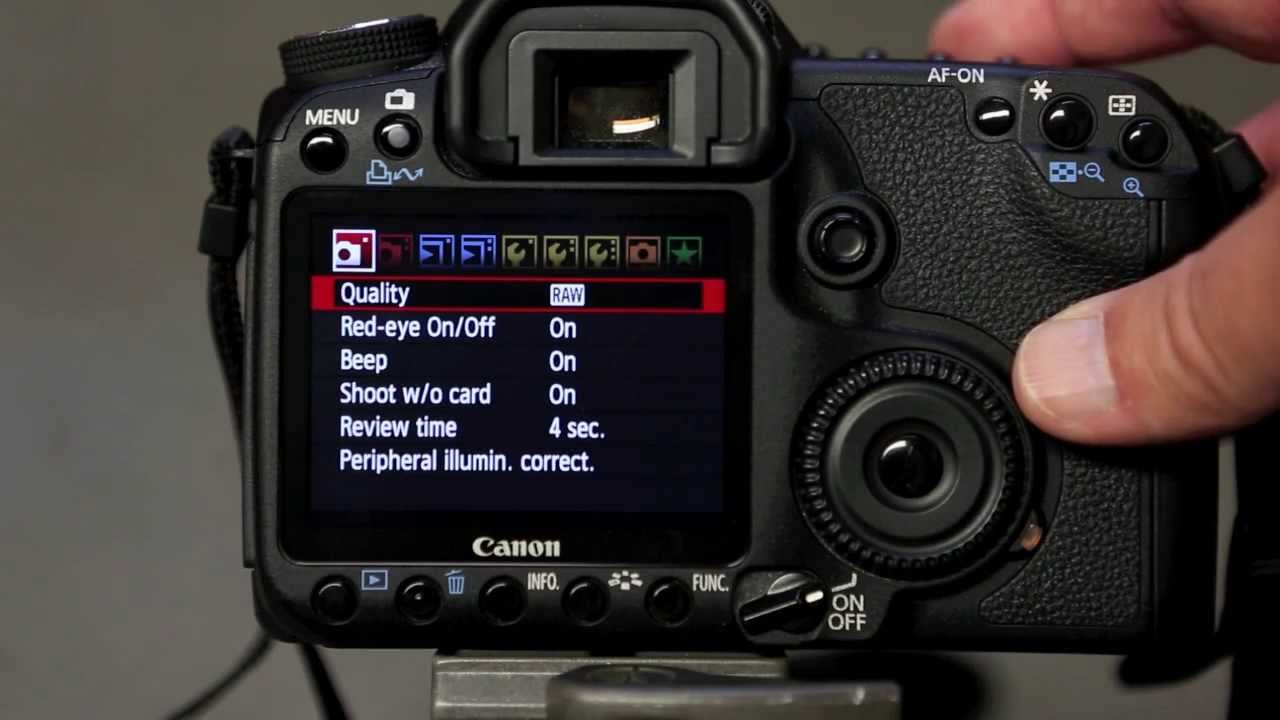
Подсветка для автофокусировки
Пульсирующее срабатывание встроенной вспышки или дополнительной специальной вспышки Speedlite
Ручная фокусировка
Включается на объективе
УПРАВЛЕНИЕ ЭКСПОЗИЦИЕЙ
Режимы замера экспозиции
TTL-замер при
полностью
открытой
диафрагме
при помощи
63-зонного SPC
(1) Оценочный
замер
(связан со
всеми
точками
автофокусировки)
(2) Частичный
замер по
центру
(примерно 9%
площади
видоискателя)
(3) Точечный
замер
(примерно 4%
видоискателя
по центру)
(4)
Центровзвешенный
усредненный
замер
Диапазон работы экспонометрического устройства
EV 1-20 (при 23°C с
объективом
50 мм f/1.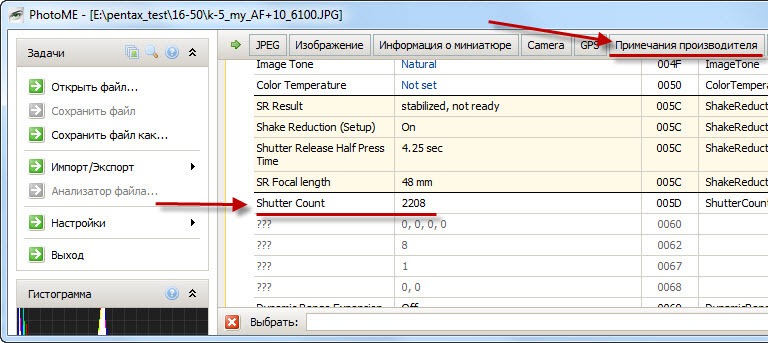 4 и ISO100)
4 и ISO100)
Фиксация экспозиции
Автоматический
режим:
доступен в
режиме
покадровой
автофокусировки
при
оценочном
замере по
достижении
фокусировки
Вручную: с
помощью
кнопки
фиксации
экспозиции
в режимах
творческой
зоны.
Компенсация экспозиции
+/-5 EV с шагом 1/3 или 1/2 (можно сочетать с автоматическим брекетингом (AEB)).
Автоматический брекетинг экспозиции (AEB)
3 кадра +/- 2 EV с шагом 1/2 или 1/3
Чувствительность ISO*
Авто (100-6400), 100-12800 с
шагом 1
ступень
Доступно
расширение
ISO до H: 25600
Во время
съемки
видео: Авто
(100-6400), 100-6400 (При
шаге в
целую
ступень)
Чувствительность
ISO может
быть
расширена
до H: 12800
ЗАТВОР
Тип
Фокальный затвор с электронным управлением
Выдержки
30-1/4000 с (с шагом 1/2
или 1/3),
ручная
длительная
выдержка
(Полный
диапазон
выдержек. Доступный
диапазон
зависит от
режима
съемки).
Доступный
диапазон
зависит от
режима
съемки).
БАЛАНС БЕЛОГО
Тип
Автоматический подбор баланса белого с помощью матрицы
Значения
Авто,
Дневной
свет, Тень,
Облачно,
Лампа
накаливания,
Белый,
Флуоресцентные
лампы,
Вспышка,
Ручной.
Компенсация
баланса
белого:
1. Синий/Янтарный
+/-9
Синий/Янтарный
+/-9
2. Пурпурный/
Зеленый +/-9.
Ручной баланс белого
Да, можно зарегистрировать одну настройку
Брекетинг баланса белого
+/-3 ступеней
с шагом
одна
ступень
3
брекетированных
изображения
на каждое
нажатие
кнопки
затвора.
Сдвиг
синий/янтарный
или
пурпурный/зеленый
на выбор.
ВИДОИСКАТЕЛЬ
Угол охвата (по вертикали/горизонтали)
Вынесенная окулярная точка
Прибл.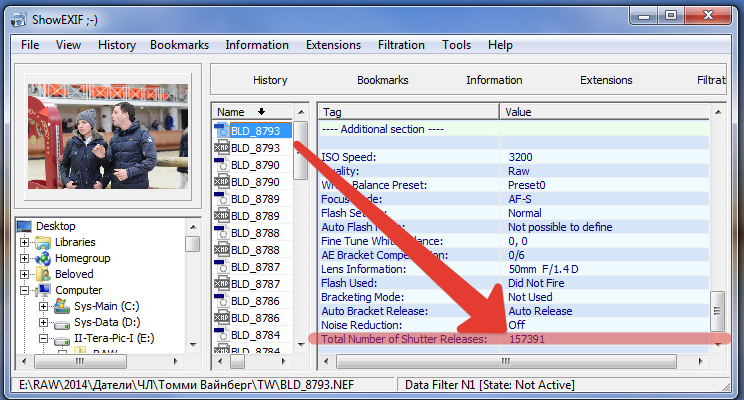 19 мм
(от центра
линзы
окуляра)
19 мм
(от центра
линзы
окуляра)
Диоптрийная коррекция
От -3 до 1 м-1 (диоптрии)
Фокусировочный экран
Фиксированный
Зеркало
Полупрозрачное зеркало быстродействующего типа (соотношение пропускание/отражение 40:60, изображение не обрезается краями зеркала с объективами 600 мм f/4 и менее)
Информация в видоискателе
Информация
об
автофокусировке:
точки
автофокусировки,
индикатор
подтверждения
фокусировки¹
Информация
об
экспозиции:
выдержка,
диафрагма,
чувствительность
ISO (видна
всегда),
фиксация
экспозиции,
величина
экспозиции
/
компенсация,
круг
точечного
замера,
предупреждения
по
параметрам
экспозиции,
величина AEB
Информация
о вспышке:
вспышка
готова,
синхронизация
при
короткой
выдержке,
фиксация
экспозиции
вспышки,
компенсация
экспозиции
вспышки,
лампа
уменьшения
эффекта
«красных
глаз»
Информация
об
изображении:
приоритет
светов (D+),
монохромная
съемка,
максимальная
длина
серии (1
цифра),
баланса
белого,
сведения о
карте
памяти SD
Предварительный просмотр глубины резкости
Есть, с помощью кнопки предварительного просмотра
Шторка окуляра
ЖК-ДИСПЛЕЙ
Тип
Сенсорный
ЖК-экран с
переменным
углом
наклона Clear View II
TFT, 77-мм (3,0″), 3:2,
прибл. 1,04 млн.
точек
1,04 млн.
точек
Угол обзора (по горизонтали / вертикали)
Покрытие
С твердой структурой, устойчивое к пятнам
Настройка яркости
Можно выбрать один из семи уровней яркости
Функции дисплея
(1) Экран
быстрой
настойки
(2) Параметры
камеры
ВСПЫШКА
Встроенная вспышка GN (ISO 100, м)
Угол охвата встроенной вспышки
для фокусн. расст. до 17
мм (35-мм экв.: 28
мм)
расст. до 17
мм (35-мм экв.: 28
мм)
Время восстановления встроенной вспышки
Режимы
Авто, ручной режим вспышки, встроенный передатчик Speedlite
Уменьшение эффекта «красных глаз»
Да, с помощью лампы уменьшения эффекта «красных глаз»
X-синхронизация
Компенсация экспозиции вспышки
+/- 2EV с шагом 1/2 или 1/3
Вилка экспозиции вспышки
Есть, с совместимой внешней вспышкой
Фиксация экспозиции вспышки
Синхронизация по второй шторке
Терминал «горячий башмак» / ПК
совместимость внешней вспышки
E-TTL II со вспышками Speedlite серии EX, беспроводное управление несколькими вспышками
Управление внешней вспышкой
Из меню камеры
СЪЕМКА
Режимы
Интеллектуальный сценарный режим (фото и видео), Без вспышки, Творческий авторежим, Портрет, Пейзаж, Макро, Спорт, Ночной портрет, Сюжетные программы (Съемка с рук ночью, HDR), Программная автоэкспозиция, Автоэкспозиция с приоритетом выдержки, Автоэкспозиция с приоритетом диафрагмы, Ручная экспозиция (фото и видео)
Стили изображения
Авто, Стандартный, Портрет, Пейзаж, Нейтральный, Точный, Монохромный, Пользовательский (x3)
Цветовое пространство
Режимы перевода кадров
Покадровый, Серийный, Автоспуск (2 с, 10 с + пульт, 10 с + непрерывная съемка 2-10)
Серийная съемка
Макс. Прибл.
5 кадров/с.
прибл.
(скорость
сохраняется
примерно
для
22 кадров (JPEG)¹,
6 кадров
(RAW))²³
Прибл.
5 кадров/с.
прибл.
(скорость
сохраняется
примерно
для
22 кадров (JPEG)¹,
6 кадров
(RAW))²³
РЕЖИМ LIVE VIEW
Тип
Электронный видоискатель с датчиком
Угол охвата
Прибл. 99% по вертикали и прибл.100% по горизонтали
Скорость видеозаписи
Фокусировка
Ручная
фокусировка
(увеличение
изображения
в 5x или 10x с
любой
точки на
экране)
Автофокусировка:
Гибридный
CMOS-автофокус
(обнаружение
лиц и
отслеживание
автофокусировки,
по
подвижной
зоне (одной
или
нескольким)),
определение
разности
фаз
(Скоростной
режим)
Замер
Оценочный
замер в
реальном
времени с
помощью
датчика
изображения
Оценочный
замер,
частичный
замер,
точечный
замер,
центрально-взвешенный
усредненный
замер.
Функции дисплея
Шаблон сетки (2 варианта), гистограмма, несколько значений соотношения сторон
ТИПЫ ФАЙЛОВ
Типы фотофайлов
JPEG: высокое
качество,
нормальное
качество
(совместимость
с Exif 2.30) /
файловая
система Design rule for
Camera File system (2.0),
RAW: RAW (14 бит,
оригинальный
RAW-файл
второй
версии от Canon),
Совместимость
с форматом
заказа
цифровой
печати [DPOF]
версии 1. 1
1
Одновременная запись RAW+JPEG
есть (только RAW + крупные изображения JPEG)
Размер изображения
JPEG 3:2: (L) 5184×3456, (M) 3456×2304, (S1) 2592×1728, (S2)
1920×1280, (S3) 720×480
JPEG 4:3: (L) 4608×3456, (M) 3072×2304, (S1) 2304×1728, (S2)
1696×1280, (S3) 640×480
JPEG 16:9: (L) 5184×2912, (M) 3456×1944, (S1) 2592×1456 (S2)
1920×1080, (S3) 720×400
JPEG 1:1: (L) 3456×3456, (M) 2304×2304, (S1) 1728×1728, (S2)
1280×1280, (S3) 480×480
RAW: (RAW) 5184×3456
Типы видеофайлов
MOV (Видео: H. 264,
Звук: Linear PCM,
уровень
записи
может быть
вручную
настроен
пользователем)
264,
Звук: Linear PCM,
уровень
записи
может быть
вручную
настроен
пользователем)
Размеры видеофайлов
1920 x 1080 (29,97, 25, 23,976
кадров/с)
1280 x 720 (59,94, 50
кадров/с)
640 x 480 (30, 25
кадров/с)
Продолжительность видеосъемки
Макс. продолжительность 29 мин 59 с, макс. размер файла 4 ГБ (если размер файла превышает 4 ГБ, автоматически создается новый файл)
Папки
Новые папки можно создавать и выбирать вручную
Нумерация файлов
(1)
Последовательная
нумерация
(2)
Автосброс
(3) Ручной
сброс
ДРУГИЕ ФУНКЦИИ
Пользовательские функции
8 пользовательских функций с 24-мя установками
Тег метаданных
Информация
об
авторских
правах
пользователя
(можно
установить
в камере)
Оценка
изображения
(0-5 звезд)
Интеллектуальный датчик ориентации
Увеличение при просмотре
1,5x — 10x за 15 шагов
Форматы отображения
(1) Одиночное
изображение
с
информацией
(2 уровня)
(2) Одиночное
изображение
(3) Индекс из
4-х
изображений
(4) Индекс из
9-ти
изображений
(4) Режим
перехода
(1/10/100 кадров,
По дате, По
папке,
Только
видео,
Только
фото, По
рейтингу)
Слайд-шоу
Выбор
изображений:
Все, По дате,
По папке,
Видео,
Фото
Длительность
воспроизведения:
1/2/3/5/10/20 секунд
Повтор:
вкл. /выкл.
/выкл.
Фоновая
музыка:
вкл./выкл.
Эффект
перехода:
Выкл., Слайд
1, Слайд 2,
Монтажный
переход 1,
Монтажный
переход 2,
Монтажный
переход 3
Гистограмма
Яркость:
Есть
RGB: Есть
Выделение переэкспонированных зон
Защита изображения от стирания
Стирание:
одно
изображение,
все
изображения
в папке,
отмеченные
изображения,
незащищенные
изображения
Защита:
одно
изображение,
все
изображения
в папке, все
изображения
на карте
Категории меню
(1) Меню
съемки (x4)
(2) Меню
просмотра
(x2)
(3) Меню
настройки
(x3)
(4) Меню
пользовательских
функций
(5) Моё меню
Обновление прошивок
Пользователь
может
выполнить
обновление
самостоятельно.
ИНТЕРФЕЙС
Компьютер
Высокоскоростной USB-порт
Другое
Выход видео (PAL/ NTSC) (интегр. с USB-терминалом), минивыход HDMI (совместим с HDMI-CEC), внешний микрофон (3,5-мм стерео мини)
ПРЯМАЯ ПЕЧАТЬ
Принтеры Canon
Компактные фотопринтеры Canon и принтеры PIXMA с поддержкой PictBridge
НОСИТЕЛИ
Тип
Карта SD, SDHC или SDXC (UHS-I)
ПОДДЕРЖИВАЕМЫЕ ОПЕРАЦИОННЫЕ СИСТЕМЫ
PC и Macintosh
Windows XP, вкл.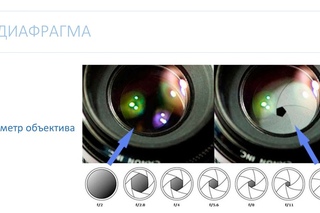 SP3 / Vista,
вкл. SP2 (кроме
Starter Edition) / 7, вкл. SP1
(кроме Starter Edition) / 8
SP3 / Vista,
вкл. SP2 (кроме
Starter Edition) / 7, вкл. SP1
(кроме Starter Edition) / 8
Mac OS X v10.6 — 10.8
(требуется
процессор
Intel)
ПРОГРАММНОЕ ОБЕСПЕЧЕНИЕ
Просмотр и печать
Обработка изображения
Digital Photo Professional
Другое
PhotoStitch, EOS Utility, Picture Style Editor
ИСТОЧНИКИ ПИТАНИЯ
Аккумуляторы
1 x литиево-ионный аккумулятор LP-E8
Запас заряда аккумулятора
Прибл. 440 (при
23°C, AE 50%, FE 50%) (5)
440 (при
23°C, AE 50%, FE 50%) (5)
Прибл. 400 (при
0°C, AE 50%, FE 50%)
Индикатор аккумулятора
Энергосбережение
Питание отключается через 30 с или через 1, 2, 4, 8 или 15 мин.
Источники питания и зарядные устройства
Комплект сетевого питания ACK-E8, зарядное устройство LC-E8, LC-E8E
ФИЗИЧЕСКИЕ ХАРАКТЕРИСТИКИ
Материалы корпуса
Нержавеющая сталь и поликарбонатная смола со стекловолокном
Условия эксплуатации
0 — 40°C, при влажности 85% и менее
Размеры (Ш x В x Д)
Вес (только корпус)
Прибл. 580 г
(по
стандарту
тестирования
CIPA включая
аккумулятор
и карту
памяти)
580 г
(по
стандарту
тестирования
CIPA включая
аккумулятор
и карту
памяти)
АКСЕССУАРЫ
Видоискатель
Наглазник серии Ef, линза диоптрийной регулировки серии E с резиновой рамкой Ef, удлинитель окуляра EP-EX15II, уголковый видоискатель C
Футляр
Футляр средней жесткости Eh32-L
Беспроводной передатчик файлов
Совместимость с картами памяти Eye-Fi
Объективы
Все объективы EF и EF-S
Вспышки
Canon Speedlite (90EX, 220EX, 270EX, 270EX II, 320EX, 420EX, 430EX, 430EX II, 550EX, 580EX, 580EX II, 600EX, 600EX-RT, Macro-Ring-Lite, MR-14EX, Macro Twin Lite MT-24EX, передатчик Speedlite ST-E2, передатчик Speedlite ST-E3-RT)
Ручка-держатель аккумуляторов
Пульт дистанционного управления / переключатель
Дистанционный переключатель RS-60E3, пульт дистанционного управления RC-6
Другое
Ручной ремешок E2, GPS-приемник GP-E2
Отказ от ответственности
* Рекомендуемый указатель экспозиции
Все данные
основаны
на
стандартных
методах
тестирования,
применяемых
компанией
Canon, если не
указано
иное.
Может быть изменено без предварительного уведомления.
Примечания
¹ с EF 300 мм f/2.8L IS USM при скорости 50 км/ч
¹
Разрешение
большое/высокое
качество
(Качество 8)
² На основе
условий
тестирования
Canon при JPEG, ISO 100,
стандартном
стиле
изображения.
Варьируется
в
зависимости
от объекта
съемки,
производителя
и емкости
карты
памяти,
качества
записи
изображения,
чувствительности
ISO, режима
драйва,
стиля
изображения,
пользовательских
функций и
т.п.
³ В
зависимости
от
настроек
камеры и
уровня
освещенности
максимальная
скорость и
объем
памяти
буфера
могут быть
снижены
¹ Индикатор подтверждения фокусировки недоступен при использовании объективов EF Cinema
Мы используем файлы cookie, чтобы обеспечить вам наиболее полные возможности взаимодействия с Canon и наиболее удобную работу с нашим веб-сайтом.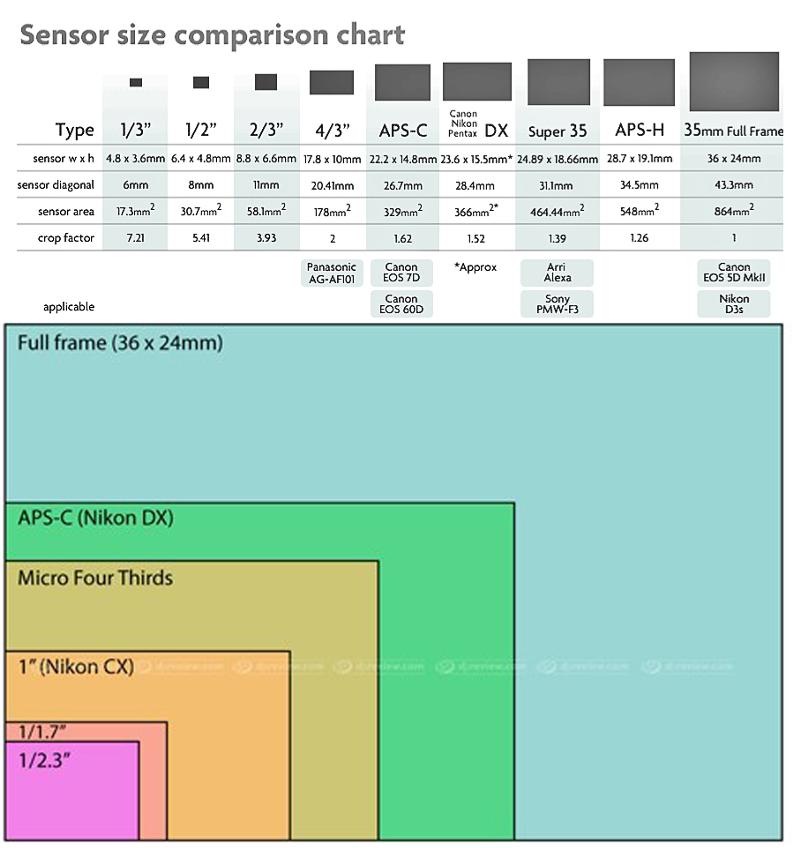 Узнайте больше об использовании файлов cookie и измените ваши настройки cookie здесь. Вы принимаете нашу политику использования файлов cookie на вашем устройстве, продолжая использовать наш веб-сайт или нажав Принимаю.
Узнайте больше об использовании файлов cookie и измените ваши настройки cookie здесь. Вы принимаете нашу политику использования файлов cookie на вашем устройстве, продолжая использовать наш веб-сайт или нажав Принимаю.
Как узнать количество сделанных кадров на фотокамере – Photo7.ru
Как и любой другой продукт, фотокамеры имеют определенный срок службы. Узнать количество срабатываний затвора камеры, может быть простым и полезным способом измерить износ вашего оборудования.
Каждый раз, когда вы снимаете фотографию, на вашей камере есть несколько частей, которые приходят в движение. Например, шторки затвора. Или зеркало на зеркальной камере. Хотя, если говорить про простые камеры, мыльницы, то у них этих элементов нет.
Шторки затвора закрывают и открывают датчик, позволяя свету «запечатлеть» изображение. В случае цифровых зеркальных фотоаппаратов, в них также есть зеркало, которое нужно убрать с дороги, чтобы свет попал на сенсор камеры.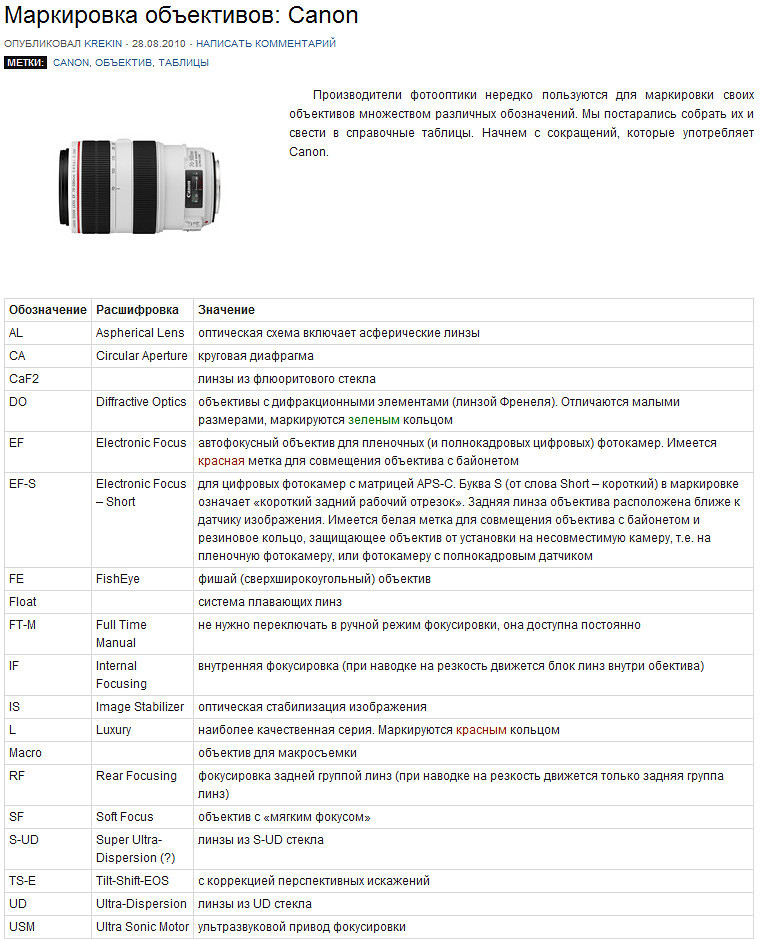
В большинстве случаев процесс спуска затвора камеры, происходит за доли секунды, подвергая механизм значительному давлению.
В течении срока службы камеры, спуск затвора может производиться только определенное количество раз. Ведь это механические детали, и они изнашиваются.
Важно знать количество срабатывания затвора, потому что это позволит вам узнать, сколько «жизни» у камеры. Например, если вы покупаете подержанный фотоаппарат и не можете выбрать одну из двух, то вы можете использовать эту информацию, чтобы решить, какую из них приобрести.
Вы также можете использовать эту информацию для диагностики собственного оборудования. Может быть, вы обнаружите, что пора обновить свое снаряжение.
Или, может быть, вы просто хотите проверить и сравнить его с другими камерами, чтобы правильно оценить свою камеру, если вы собираетесь продать её.
Как узнать количество срабатываний затвора на моей камере?
У большинства брендов счетчик затвора сохраняется в данных Exif фотографии. Это информация, записанная камерой при съемке изображения.
Это информация, записанная камерой при съемке изображения.
Данные Exif сообщат вам марку и модель камеры, настройки, автора и так далее. Это делается камерой автоматически. Если вы хотите увидеть эту информацию, вы можете сделать несколько вещей.
Узнать через онлайн счётчик. Для этого нужно зайти на любой из таких сайтов, загрузить любую из своих фотографий, и сайт вам покажет, сколько было срабатываний затвора на вашей камере.
Кроме того, эта функция есть в некоторых программах, таких как Photoshop, и других из Adobe Creative Cloud.
В этой информации в большинстве случаев вы можете найти количество срабатываний затвора.
Помимо этих сайтов, вы можете загрузить отдельную программу для считывания Exif файлов. Тогда вы сможете легко узнать не только значение счетчика затворов, но и ряд другой информации.
Таких программ довольно много, вы можете использовать любую из них. Например, Opanda Iexif (для Windows). Загрузите, установите и запустите эту программу.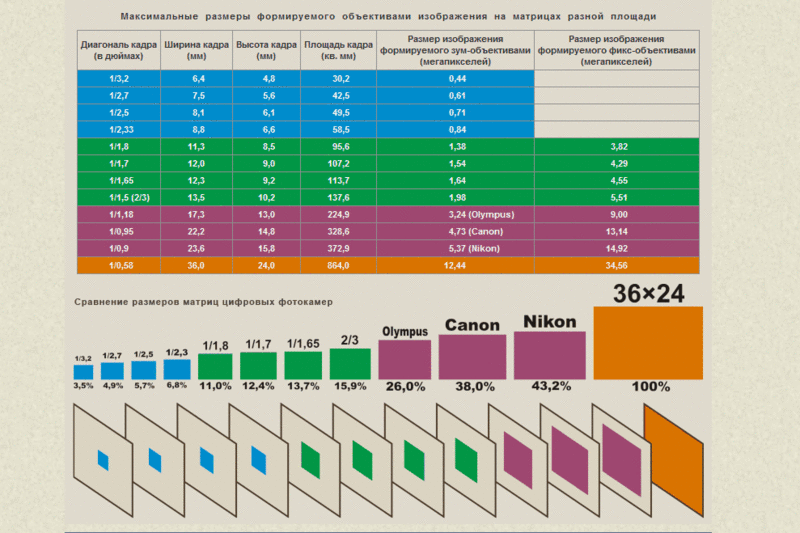
Теперь загрузите фотографию, и пролистайте немного вниз, до текста — “Total Number of Shutter Releases for Camera”. Здесь вы увидите, значение счётчика затвора.
К сожалению, не все производители включают информацию о значении счетчика затвора в файл Exif. В этом случае, возможно вам придется установить специальное программное обеспечение. После установки на ваш компьютер вам просто нужно подключить камеру и запустить программу. Эти программы бывают как бесплатные, так и платные. Кроме того, они могут не работать с вашей маркой или моделью камеры, поэтому еще раз проверьте перед покупкой, поддерживает эта программа вашу модель камеры или нет.
Например, бесплатная программа Free Shutter Count, которую вы можете скачать по этой ссылке.
Третий вариант, — отнести камеру в сервисный центр для проверки счётчика спуска затвора.
Рейтинг фотокамер, по количеству срабатывания затвора.
Каждый бренд публикует так рейтинги количества срабатывания затвора. Это средние значения, которые может сделать фотокамера.
Это средние значения, которые может сделать фотокамера.
Важно помнить, что это всего лишь оценка, потому что камеры обычно работают дольше.
Освещение, съемка, ретушь
Пошаговое руководство по студийной съемке
Читать в ЛитресСчетчик затвора Canon
- Canon 1D X Mark II — 500 000 единиц
- Canon 7D Mark II — 200 000 единиц
- Canon EOS 6D Mark II — 150 000 единиц
- Canon EOS 80D — 100 000 единиц
- Canon EOS M50 беззеркалки — 100000
Счетчик затвора Nikon
- Nikon D3500 — 100 000
- Nikon D7500 — 150 000
- Nikon D850 — 200 000 единиц
- Nikon Z7 беззеркальный — 200000
- Nikon D5 — 400 000 единиц
Счетчик затвора Sony
- a7R II — 500 000
- a7R III — 500 000
- a9 — 500 000
- a6500 — 200 000
Счетчик затвора Fujifilm
Fujifilm не имеет официального рейтинга количества выдержек. Однако вы можете искать свою конкретную модель на специализированных веб-сайтах и форумах, чтобы сравнивать с информацией и опытом других пользователей.
Частые вопросы о счетчике затвора.
Имеет ли значение количество срабатывания затвора?
И да, и нет. Позвольте мне остановиться на этом подробнее, чтобы было понятнее.
Если вы покупаете подержанную камеру, это имеет значение. Допустим, вам на выбор предлагается две камеры одной компании и модели. Снаружи они могут выглядеть одинаково, но у одной есть 50 000 срабатываний затвора, а у другой — 10 000. Вы должны купить вторую, потому что это означает, что она более новая.
Счетчик затвора не имеет значения, если вы покупаете новое оборудование и планируете регулярно его обновлять. Количество срабатываний затвора, не повлияет на работу или производительность вашего оборудования. По мере старения затвора не происходит потери качества снимков, скорости работы, или чего-либо еще.
Кроме того, фотокамеры обычно просто морально раньше устаревают, или ломаются по другим причинам, нежели изнашиваются створки затвора.
Что такое «хорошее» количество затворов?
Покупая подержанную камеру или оценивая долговечность своей нынешней камеры, как мы можем определить, сколько срабатываний затвора, слишком много?
Чтобы узнать это, вы должны найти себе ориентир. Зайдите в Интернет и найдите рейтинг затвора вашей модели.
Зайдите в Интернет и найдите рейтинг затвора вашей модели.
Иногда эту информацию размещает производитель, в других случаях вы можете узнать об опыте других пользователей, посетив разные форумы.
Важно помнить, что любая информация, которую вы найдете, предназначена только для того, чтобы дать вам представление. Некоторые камеры служат дольше, чем другие.
Если вы нашли эталонный предел количества срабатывания затвора в 100 000, а та камера, которая у вас, близка к этому значению, то не «хорошо».
Это не значит, что эта камер сломается завтра, на 100 001 спуске, но, возможно, лучше поискать камеру более новую.
Если вместо этого вы хотите найти «хорошее» количество срабатываний, то в большинстве камер, это от 100 000 до 200 000. У некоторых профессиональных камер, значение может доходить до 400 000 и даже до 500 000.
Если вы не работаете спортивным фотографом или фотографом дикой природы и не часто используете режим серийной съемки, то вы можете считать среднее значение 100 000–200 000 «хорошим» рейтингом затвора.
Что происходит, когда камера достигает предела количества спуска затвора?
Большинство фотоаппаратов, на деле имеют намного больший ресурс, чем это сказано в рейтингах, поэтому, особенно если у вас новая камера, то вам не о чем беспокоится, скорее всего, вы просто не достигнете предела износа.
Конечно, если вашей камере уже не мало лет, или вы работаете в жанре, требующим большого количества снимков, таком как съемка свадебных мероприятий, то вы можете достигнуть этого предела.
В любом случае, если это произойдет, вы получите сообщение об ошибке и не сможете пользоваться камерой. Тогда вам следует отнести камеру в сервисный центр, где заменят механизм спуска.
Но, как правило, на этом этапе рекомендуется покупать новую камеру.
Есть ли у беззеркальных фотоаппаратов счетчик выдержек?
Да — у беззеркальных фотоаппаратов может и не быть зеркала, но зато есть затвор.
Каждый раз, когда вы делаете снимок, затвор поднимается, чтобы впустить свет. Таким образом определяется время экспозиции, поэтому он должен открываться и закрываться каждый раз, когда вы снимаете камерой.
Таким образом определяется время экспозиции, поэтому он должен открываться и закрываться каждый раз, когда вы снимаете камерой.
Вот почему количество срабатываний в беззеркальных камерах имеет такое же значение, как и в зеркальных.
Можно ли сбросить счетчик срабатываний?
Технически да, он может быть сброшен, но не пользователем. Производители делают эту функцию недоступной для дома — или, по крайней мере, это не так просто сделать, и уж случайно это никак не сделаешь.
В сервисном центре, при замене механизма шторки, могут сбросить (и сбросят) счетчик срабатываний. В противном случае это будет мошенничеством. Впрочем, если вы видите, что модель камеры вышла лет десять назад, и сама камера потерта, но на счетчике всего пару тысяч срабатываний, то это уже будет подозрительным. И если вы не знаете хорошо продавца, то лучше от такой покупки воздержаться.
Заключение.
Определение количества срабатываний затвора камеры может быть полезно по нескольким причинам. Может быть, вы хотите знать, сколько жизни осталось у вашей камеры и не пора ли копить на новую камеру, Или, быть может, вы хотите проверить, как долго использовалась подержанная камера, прежде чем покупать ее.
Может быть, вы хотите знать, сколько жизни осталось у вашей камеры и не пора ли копить на новую камеру, Или, быть может, вы хотите проверить, как долго использовалась подержанная камера, прежде чем покупать ее.
В любом случае, надеюсь, эта статья прояснила ситуацию и дала вам несколько хороших рекомендаций, с которых вы можете начать.
Фотоаппараты Canon — передовые технологии и высочайшее качество
Компания Canon прочно связала свое имя с качественными, надежными цифровыми фотоаппаратами. Широкое разнообразие устройств в разных ценовых сегментах, а также постоянные обновления и улучшения делают фотокамеры Canon наиболее востребованными и продаваемыми в мире.
Линейка Canon Power Shot представляет собой широкий спектр компактных камер разного уровня. Серия А представляет собой бюджетные компактные модели начального или полупрофессионального уровня. Для них характерна невысокая стоимость и надежность.
Защищенная серия D — это фотоаппараты для съемок в экстремальных условиях, ведь их корпус является противоударным, водонепроницаемым и термостойким.
Серия G — это топовые модели, которые по своим характеристикам находятся практически на одном уровне с профессиональными фотоаппаратами.
Камеры серии SX — ультразумы, которые позволяют максимально приближать картинку при съемках. Серия S представляет собой полупрофессиональные модели, младшие братья серии G.
Линейка IXUS представляет собой стильные имджевые ультракомпактные фотоаппараты, которые соединяют высокое качество съемки с маленьким корпусом и небольшим весом. Эти фотокамеры — идеальные вариант для путешествий, ведь они занимают минимум места, очень удобны в использовании и имеют необходимый набор настроек.
Несколько различных режимов позволяют получать качественные фото в различных условиях съемки. При этом пользователю не нужно долго и тщательно настраивать камеру в необходимый режим. Практически все модели этой линейки выпускаются в металлическом корпусе в огромном цветовом разнообразии.
Первые зеркальные пленочные камеры компанией Canon были выпущены в далеком 1987 году. Линейка получила название EOS, а первая модель называлась EOS 650. Цифровую зеркальную камеру от Canon мир увидел в 2000 году. Это была модель EOS D30.
Линейка получила название EOS, а первая модель называлась EOS 650. Цифровую зеркальную камеру от Canon мир увидел в 2000 году. Это была модель EOS D30.
Зеркальные камеры Canon имеют сменные объективы с байонетом EF. Он позволяет быстро заменять одни «стекла» на другие. В линейке EOS цифровые камеры имеют в своем названии букву D (сокращение от Digital). Полупрофессиональные модели имеют название, которое состоит из одной или двух цифр (но не те, что начинаются на 1). Названия профессиональных моделей состоит их трех или четырех цифр.
В 2012 году состоялась презентация новой модели Canon — EOS M. Это камера представляет собой беззеркальный цифровой фотоаппарат со сменным объективом. Это новое приоритетное направление развития фотоиндустрии в целом, и компании Canon в частности. Такие гибридные фотоаппараты сочетают в себе высокое качество зеркальных фотокамер и компактные размеры.
10 фактов о Canon EOS 5D Mark IV, которые вы не знали
В камере Canon EOS 5D Mark IV используется интеллектуальная технология Dual Pixel CMOS AF для автофокусировки с обнаружением лиц и отслеживанием и автофокусировки по подвижной зоне (FlexiZone), позволяющая сохранить резкость при съемке быстро движущихся объектов. Кроме того, эта технология позволяет обеспечить плавные и точные переходы фокусировки при видеосъемке в любом разрешении от 4K до Full HD. Просто коснитесь ЖК-экрана и позвольте камере сделать все остальное.
Кроме того, эта технология позволяет обеспечить плавные и точные переходы фокусировки при видеосъемке в любом разрешении от 4K до Full HD. Просто коснитесь ЖК-экрана и позвольте камере сделать все остальное.
Фотографы спорта и дикой природы, использующие экстендеры для увеличения фокусного расстояния телеобъективов, оценят точность фокусировки, обеспечиваемую благодаря 61 точке автофокусировки, включая 21 точку двойного крестового типа, при диафрагме f/8.
Технология Canon Dual Pixel CMOS обладает еще одним преимуществом. Сохранение изображений в формате Dual Pixel RAW (DPRAW) позволяет изменять оптимальное значение резкости на этапе постобработки с помощью программного обеспечения Canon Digital Photo Professional (DPP). ПО DPP может считывать данные файлов DPRAW для точной настройки зоны максимальной резкости изображения, применения функции сдвига боке и уменьшения паразитной засветки. «Это одна из лучших функций, которые я когда-либо использовал, — признается Кристиан Андерль, специалист по портретной съемке.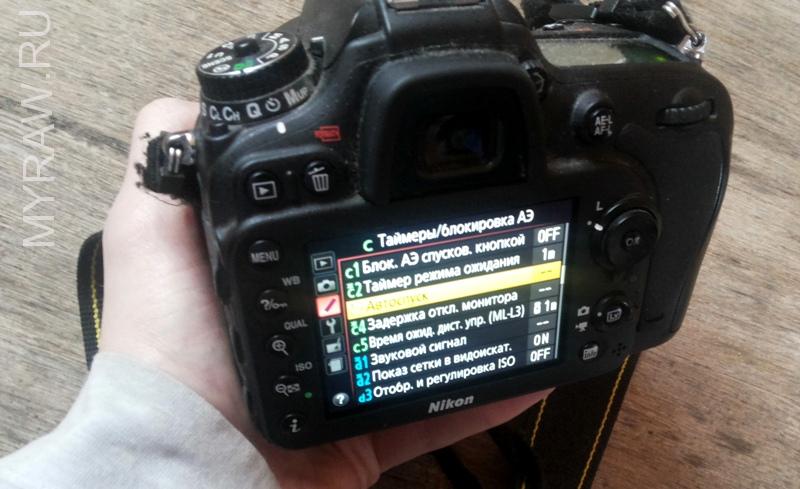 — При съемке портретов я неоднократно сталкивался со сложностями контроля точной фокусировки. Меня до сих пор удивляет, что есть шанс исправить ситуацию даже после того, как снимок уже сделан».
— При съемке портретов я неоднократно сталкивался со сложностями контроля точной фокусировки. Меня до сих пор удивляет, что есть шанс исправить ситуацию даже после того, как снимок уже сделан».
И это далеко не все. С помощью подключаемого модуля Professional Print & Layout (PPL) от Canon, разработанного для устройств серии Canon imagePROGRAF PRO, можно повышать резкость в выбранных частях изображений при печати фото DPRAW, снятых на камеру Canon EOS 5D Mark IV, и создавать отпечатки выставочного качества с большей глубиной цвета и полутонов, чем при использовании программного обеспечения для повышения резкости по всему изображению.
Как узнать количество срабатываний затвора вашей камеры
Когда вы собираетесь купить или продать камеру, важно знать количество срабатываний затвора камеры. Это количество срабатываний затвора, и разные камеры имеют разный срок службы. Это как если бы вы покупали машину — вы не сделали бы покупку, не проверив пробег автомобиля.
Если вы хотите продать свою камеру, обязательно прочтите наши главные советы о том, как получить лучшую цену за свое оборудование.
На сайте Olegkikin.com есть база данных с разными средними ожиданиями для всех типов камер. Стоимость камеры будет меняться в зависимости от того, как долго она находится в эксплуатации. Число в имени файла каждой фотографии не указывает количество выдержек, и вместо этого получить информацию немного сложнее. Но, к счастью, это все еще относительно легко сделать, и, что самое главное, это не будет стоить вам ни копейки.
Есть множество веб-сайтов, которые помогут вам определить количество затворов.Сколько срабатываний заслонки — это слишком много?
Камеры, такие как Nikon D5 и Canon 1DX Mark II, рассчитаны примерно на 400 000 срабатываний затвора. Однако это флагманские корпуса, и чем доступнее камера, тем менее прочными будут механизмы.
Можно с уверенностью сказать, что срок службы большинства камер составляет около 200 000 срабатываний затвора. Следовательно, большинство людей ищут подержанные камеры с максимальным числом срабатываний 50-60 000 срабатываний.Чем меньше, тем лучше.
Следовательно, большинство людей ищут подержанные камеры с максимальным числом срабатываний 50-60 000 срабатываний.Чем меньше, тем лучше.
Определение количества затвора в камерах Nikon и Pentax
Счетчик выдержки хранится в EXIF-данных каждой фотографии. Все, что вам нужно сделать, это сделать снимок и загрузить файл на сайт myshuttercount.com. Затем он сообщит вам, какой именно номер это конкретное фото.
Как узнать количество затвора на камерах Canon
Вы можете загрузить файл с фотографией на сайт camerahuttercount.com. Он утверждает, что работает с некоторыми камерами Canon, хотя вполне возможно, что некоторые камеры не будут работать с этим методом.
Если это не сработает, вам необходимо загрузить программу под названием EOS Info. Он работает практически с любой зеркальной камерой (хотя потенциально не с серией 500D, но веб-сайт предлагает попробовать). Все, что вам нужно сделать, это подключить камеру к компьютеру через USB-кабель и запустить программу. Он выдаст массу информации, включая количество затворов.
EOS Info будет работать только на компьютерах с Windows, но вы можете использовать старую программу 40D Shutter Count, если вы пользователь Mac. Он по-прежнему будет работать и на других зеркальных камерах, кроме серии 1D.
Все еще не работает? Вам нужно будет отправить камеру обратно в Canon или авторизованному дилеру Canon для проверки. По какой-то причине они усложнили жизнь, пытаясь извлечь эту информацию.
Определение количества выдержек для фотоаппаратов Olympus
Пользователи Olympus могут узнать количество срабатываний затвора через меню камеры. Просто выполните следующие действия:
- Включите камеру
- Откройте дверцу карты памяти
- Одновременно нажать «PLAY» + «OK».
- Нажмите на диск в следующем порядке: вверх, вниз, влево, вправо
- Полностью нажмите спусковую кнопку затвора
- Нажмите на циферблат
Затем вам будет показано количество затворов.
Количество затворов для камер Sony
Пользователи Sony могут узнать количество выдержек на этом конкретном веб-сайте. Просто загрузите файл прямо с камеры, и вы легко получите счетчик выдержек.
Альтернативные методы
Веб-сайт camerahuttercount.com работает с множеством различных брендов. Если у вас возникли трудности с любым из вышеперечисленных методов, то стоит также загрузить фотографию на этот веб-сайт, чтобы попытаться определить количество затворов.
База знаний Canon —
Концепция определения конфигурации сервераОпределите конфигурацию вашего сервера (компоненты и количество блоков) в зависимости от 1) требуемой емкости жесткого диска и 2) объема видеоданных в секунду.
1) Требуемая емкость жесткого диска: учитывайте требуемую емкость жесткого диска на основе непрерывной записи с фиксированной частотой кадров, разрешением и количеством.
2) Объем видеоданных в секунду: Если объем видеоданных в секунду на сервере превышает значения, указанные ниже, вам следует рассмотреть возможность использования нескольких серверов или просмотреть условия записи.
Примечание
- Каждая рабочая среда VK-64 / VK-16 отличается (из-за различных требований и различных технических характеристик оборудования), и цифры, приведенные ниже, приведены только для справки.
- Объем данных на диске не должен превышать 2 ТБ.
Приблизительный объем видеоданных в секунду
Производительность записи VK-64 / VK-16 v2.2 следующая.
- Для выделенного сервера хранения: Максимальный объем записываемых данных на сервер = 5,5 МБ / с или меньше (при использовании SCSI, диска SAS)
- Для сервера хранения и воспроизведения: максимальный объем записываемых данных на сервер = 3 МБ / с или меньше
Примечание
Производительность записи данных может быть ниже приблизительных значений, указанных выше, в зависимости от жесткого диска или карты RAID в ПК.
Требуемая емкость жесткого диска
Размер изображений зависит от конфигурации сервера камеры (настройки качества и разрешения) и сложности фактического изображения.
Определение необходимой емкости жесткого диска
Определите необходимую емкость жесткого диска следующим образом.
1. Определите необходимое количество серверов камер и требуемый размер видеоданных.
2. Выберите качество изображения для каждого сервера камеры.
Качество видео улучшается пропорционально установленному значению, но объем данных также увеличивается.
3. Определите частоту кадров для записи видео (т. Е. Количество кадров в секунду).
В целях общей безопасности обычно используется от 1 до 2 кадров в секунду. Более высокая частота кадров требует больше места на жестком диске.
4. Определите дневной период записи и продолжительность хранения данных.
5. После определения вышеуказанных условий вычислите необходимую емкость жесткого диска в соответствии с размером видеоданных (в КБ).
6. Если вы записываете звук, чтобы вычислить объем места на жестком диске, необходимый для аудиоданных. Размер данных для записи звука составляет 8 КБ / с независимо от типа сервера камеры.
При определении размеров жесткого диска важно учитывать, что необходимо учитывать от 10 до 20% дополнительного места.
Пример 1: Запись в формате JPEG
- Использование 16 серверов камер (VB-C60) для записи,
- Если для каждой камеры установлен средний размер для размера видеоданных, а для качества изображения установлено значение 50 (размер данных на 1 кадр: 15 КБ),
- Частота кадров записи установлена на 2 кадра в секунду, а
- Размер данных в секунду составляет примерно 30 КБ (= 15 КБ x 2 кадра в секунду).
Хотя фактический размер данных зависит от объектов, снятых каждым сервером камеры, этот расчет предполагает типичный размер, показанный выше.
• Аудиозапись также выполняется одновременно на 2 серверах камер.
Для приведенной выше конфигурации, когда изображения JPEG с 16 серверов камер записываются непрерывно со скоростью кадров в секунду весь день, каждый день, необходимое пространство на жестком диске составляет примерно 40 ГБ в день (= 30 КБ x 16 камер x 60 секунд x 60 минут x 24 часа = 41472000КБ в сутки). Когда звук записывается сервером с двумя камерами, необходимое пространство на жестком диске составляет примерно 1.3 ГБ в день (= 8 КБ x 2 единицы x 60 секунд x 60 минут x 24 часа = 1382400 КБ).
Пример 2: Запись MPEG-4
- Использование 8 серверов камер (VB-C60) для записи,
- Для каждой камеры установлен средний размер (320 x 240), а качество видео — 3,
- Частота кадров записи установлена на 30 кадров в секунду, а
- Размер данных в секунду составляет примерно 30 КБ.
Хотя фактический размер данных зависит от объектов, снятых каждым сервером камеры, этот расчет предполагает типичный размер, показанный выше.
Для приведенной выше конфигурации, когда видео MPEG-4 с 8 серверов камер записывается непрерывно со скоростью 30 кадров в секунду в течение всего дня, требуется пространство на жестком диске примерно 40 ГБ в день (= 60 КБ x 8 камер x 60 секунд x 60 минут х 24 часа = 41472000 КБ в сутки).
* Для приведенных выше цифр обратите внимание, что пропускная способность рассчитана как 1000 Кбит / с = 1 Мбит / с, а размер диска как 1024 КБ = 1 МБ.
В следующих таблицах приведены некоторые типичные размеры данных на кадр (в килобайтах) для различных комбинаций значений качества и разрешения, относящиеся к VB-C500VD, VB-C500D, VB-C60, VB-C300 и VB-C50i.
Однако фактический размер данных может отличаться от размера данных в таблице ниже в зависимости от погодных условий и сложности изображения. Например, изображения пустого коридора обычно будут меньше этих значений, а изображения замысловатого узора, такого как переполненный торговый центр, могут быть больше этих значений.
* Все данные на предыдущих страницах являются приблизительными и могут увеличиваться или уменьшаться в зависимости от снимаемого объекта.Перед началом работы обязательно проверьте фактические условия установки. Выберите [Информация о видео] в меню [Вид] средства просмотра (в комплекте с сервером камеры), чтобы проверить количество данных на кадр (VB-C300, VB-C50i, VB-C50iR, VB-C50FSi).
Примечание
Обратите внимание, что размер данных может значительно увеличиться, если качество видео установлено на 100 с VB-C50i, VB-C50iR, VB-C50FSi, VB-C50Fi.
Размер аудиоданных составляет 8 КБ / с.
Датчик записи событий и концепция записи при обнаружении движения
Примечания к записи событий датчика и регистрации движения
- Когда происходит событие, такое как вход датчика или обнаружение движения, видеоданные будут сохранены на сервере хранения как запись операции.
- По мере увеличения количества сохраненных записей операций это может повлиять на скорость работы и поиска при обнаружении событий и скорость реакции зрителей.
Примечания к записи при обнаружении движения
- Функция обнаружения движения обнаруживает движение там, где раньше движения не было. Не используйте эту функцию, если обнаружение движения может срабатывать слишком часто, например, если через него проходит много людей.
- Обнаружение движения должно быть установлено на сервере камеры. Если на сервере хранения установлено обнаружение движения, нагрузка обработки на ПК возрастет, и это может повлиять на производительность хранилища.(кроме VB-C300)
Производительность сервера хранения
Примечание
- Эти данные являются приблизительными. Поскольку на фактическую производительность может влиять множество факторов (включая сетевое оборудование, скорость записи на диск, сложность изображения камеры и т. Д.), Фактическая производительность записи VK-64 / VK-16 в конкретной установке будет отличаться. Перед началом работы обязательно проверьте фактические условия установки.
- Если имеется много зарегистрированных серверов камер, рекомендуется использовать два или более ПК или настроить использование частоты макета.
Примечания по работе сервера хранения
Рекомендуется использовать Storage Server исключительно для VK-64 / VK-16.
Обязательно избегайте следующих форм работы.
- Использование сервера хранения с веб-сервером
- В качестве сервера хранения нельзя использовать ПК, на котором уже установлено программное обеспечение веб-сервера, такое как стандартный Windows IIS (Internet Information Server) или Apache.
- Поскольку сервер хранения использует протокол HTTP для связи с сервером камеры, он может работать некорректно, если на той же платформе существуют другие веб-приложения.
- Номер порта HTTP, используемый VK-64 / VK-16, должен быть установлен на «80».
- Использование сервера хранения с сервером базы данных (например, SQL Server, Oracle)
- Если жесткий диск сильно загружен при обработке базы данных, запись может работать неправильно.И наоборот, на сервер базы данных может влиять VK-64 / VK-16, когда ему требуется производительность жесткого диска для выполнения своей задачи.
- Использование сервера хранения с файловым сервером
- Доступ к жесткому диску может быть слишком частым, и запись может работать некорректно. Также может не хватить дискового пространства для ВК-64 / ВК-16.
- Использование сервера хранения с другими приложениями
- Загрузка других приложений может отрицательно сказаться на производительности хранилища.
- Это программное обеспечение использует 3 порта: TCP 80 / TCP 9080 / TCP 10080. Если вы запускаете другое приложение, которое одновременно использует те же порты на вашем ПК, используйте другой порт.
Примечания по размеру средства просмотра
При выборе ПК для просмотра (установленного) учитывайте следующие моменты.
- Просмотр видео в реальном времени и воспроизведение записанного видео на VK-64 / VK-16 во многом зависит от производительности процессора и графической платы на ПК.Производительность ЦП влияет на захват изображений и создание видеоданных, а производительность графической платы влияет на прорисовку изображений.
См. Следующий пример при выборе ПК для установленной программы просмотра.
В этом примере используется ОС Windows XP Professional.
1. ЦП: Pentium 4 3,0 ГГц, память: 1 ГБ, графическая плата: Quadro FX570 При использовании VB-C60 с разрешением = 340 x 240 и качеством = 3:
Общая частота кадров:
Изображение JPEG — Макс.220 кадров в секунду
Видео MPEG-4 — Макс. 180 кадров в секунду
2. ЦП: Pentium 4 3,6 ГГц, память: 1 ГБ, графическая плата: Quadro FX1700 При использовании VB-C60 с разрешением = 340 x 240 и качеством = 3:
Общая частота кадров:
Изображение JPEG — Макс. 260 кадров в секунду
Видео MPEG-4 — Макс. 210 кадров в секунду
3. ЦП: Pentium 4 3,8 ГГц, память: 1 ГБ, графическая плата: Quadro FX1700 При использовании VB-C60 с разрешением = 340 x 240 и качеством = 3:
Общая частота кадров:
Изображение JPEG — Макс.280 кадров в секунду
Видео MPEG-4 — Макс. 240 кадров в секунду
Подсказка
- Общая частота кадров рассчитывается как: Количество серверов камеры в окне средства просмотра x Частота кадров. Это означает, что при 10 серверах камер и частоте кадров 10 кадров в секунду общая частота кадров составляет 100 кадров в секунду.
- Обратите внимание, что указанная выше общая частота кадров зависит от комбинации ПК и графической платы. На него также влияют другие приложения (например,g., антивирусное приложение), работающее на том же ПК.
- При отображении видео MPEG-4 в формате VGA максимальная частота кадров составляет одну четвертую от указанных выше.
Концепция пропускной способности сети
Вы должны учитывать пропускную способность сети при записи видео или просмотре видео в реальном времени с сетевой камеры.
Пропускную способность сети следует рассчитывать отдельно для записи и просмотра в реальном времени.
Пример:
С одним сервером записи (QVGA, 1 кадр / с) и двумя серверами просмотра в реальном времени (QVGA, 5 кадр / с):
15 (КБ / кадр) x 1 (кадр / сек) x 8 (бит) = 120 Кбит / с
- • Пропускная способность для просмотра в реальном времени (на сервер)
15 (КБ / кадр) x 5 (кадр / сек) x 8 (бит) = 600 Кбит / с
Следовательно, необходимая пропускная способность сети рассчитывается следующим образом:
120 кбит / с x 1 + 600 кбит / с x 2 = 1320 кбит / с = прибл.1,3 Мбит / с
Обратите внимание, что единица измерения скорости линии — бит / с (бит в секунду).
Canon U.S.A., Inc. | Кадры из видео: кадры 4K
Кадры из видео: захвата кадров 4K
Автор: Джордж Лепп
26 сентября 2016
Видео ниже представляет собой подборку видеозаписей 4K, снятых Джорджем Леппом на камеру EOS-1D X Mark II.
Появление 4K DSLR-видео в флагманской модели Canon EOS-1D X Mark II, а теперь и в EOS 5D Mark IV, произвело революцию в фотосъемке: это видео с высоким разрешением, настолько хорошее, что каждый кадр имеет достаточное качество для использования как в Интернете. и приложения для печати.Представьте себе, что это значит не только для дикой природы, спорта и других «активных» приложений, но и для свадебных фотографов и фотографов с мероприятий. Из видеопоследовательности, например, ковбоя из родео на вздыбившейся бронке, фотограф может выбрать единственный кадр, который передает точный момент пиковой активности; отделить или «захватить» этот кадр из видеоряда; улучшить его в программах для обработки изображений, таких как Canon DPP и Adobe® Photoshop®; и использовать полученный файл в веб-приложениях или распечатать. Все событие может быть заснято на видео, а позже будут созданы кадры для рекламы или других публикаций.Мы знали, что это приближается, и те, кто освоил и освоил возможности видео в последних цифровых зеркальных фотокамерах, опередили их. (Я вам так и говорил.)
Итак, насколько хороши эти захваты кадров видео 4K? У нас много кадров (до шестидесяти в секунду), но можно ли их использовать? Две зеркалки Canon, которые в настоящее время предлагают захват кадров видео 4K (DCI-type 4K), дают размер файла одного кадра 4096 x 2160 пикселей или эквивалент 8,8-мегапиксельной (MP) камеры, работающей в формате JPEG.Сравните это с захватом кадра из более доступного видеокадра HD 1080p, который эквивалентен 2,1-мегапиксельной камере. Размер файла 8,8 МП выглядит неприемлемым, если учесть, что последней цифровой зеркальной камерой Canon EOS с сопоставимой производительностью была EOS 20D 2004 года выпуска с сенсором на 8,2 МП. В конце концов, теперь у нас есть зеркальные камеры Canon с разрешением более 50 МП! Но достижения в области захвата DSLR вышли за рамки размера файла; когда я сравниваю изображение с моего 20D, сделанное 14 лет назад, с 8,8-мегапиксельным захватом кадра из видео 4K, я вижу значительное улучшение качества.
На вопрос о качестве файла изображения в конечном итоге отвечает другой вопрос: как будут использоваться изображения? Вот где мой опыт работы с Canon EOS-1D X Mark II и Canon EOS 5D Mark IV может быть ориентиром. Требования для публикации в Интернете намного меньше, чем 4096 x 2160 пикселей, размер захвата кадра 4K; Я фактически уменьшаю размер файла для использования в Интернете для простоты передачи и скорости просмотра, а также для защиты от кражи моих полноразмерных файлов. Возможно, что более важно, я могу делать красивые отпечатки размером 13 x 19 дюймов и 17 x 20 дюймов (примерно размер A2) из видеокадров обеих камер.Размер файла типичной обложки журнала, 8,5 x 11 дюймов при разрешении 300 пикселей на дюйм, составляет около 24 мегабайт — приблизительная производительность камеры с разрешением 8 МП. (Если вам нужны широкоформатные отпечатки или потребуется значительное кадрирование, вернитесь к полнокадровому захвату RAW с как можно большим объемом данных изображения.)
Формат JPEG для каждого захвата кадра из видео 4K такой же, как и для стандартного файла JPEG, снятого в режиме без видео, а показатели качества резкости и точности цветопередачи аналогичны. Для небольших отпечатков, публикации и использования в Интернете нет различий между захватом кадра видео и традиционно записанным файлом изображения JPEG.
В качестве дополнительного преимущества для фотографов дикой природы, которые хотят большего телеобъектива, обратите внимание, что при съемке видео 4K добавляется дополнительный кроп-фактор 1,38X с EOS-1D X Mark II и 1,74X с EOS 5D Mark IV, начиная с 4096 x 2160 пикселей формата 4K извлекаются непосредственно из обрезанной центральной области полнокадрового сенсора, а не из всей полнокадровой области.
В то время как скорость съемки от пяти до шестнадцати кадров в секунду была большим подспорьем для активных фотографов, видеокадры с частотой 30 или 60 кадров в секунду предлагают гораздо больше.Даже в режиме непрерывной съемки вы не сможете заставить зеркальную камеру работать без перерыва более нескольких секунд, в зависимости от емкости буфера. Видео обеспечивает непрерывный захват, который обычно длится намного дольше — в зависимости от скорости записи и размера карты памяти. А видеосъемка происходит совершенно бесшумно, в отличие от непрерывного затвора, даже в «беззвучном» режиме. Для дикой природы и свадебных сюжетов это может быть решающим преимуществом. Некоторые из моих кадров в формате 4K с птицами были сняты с помощью слепой камеры, расположенной всего в четырех футах от объекта; шум мотора камеры в таком тесном помещении недопустим.
Важно заранее продумать предполагаемое использование захвата видеокадров. Типичная выдержка при захвате видео составляет 1/60 секунды при 30 кадрах в секунду и 1/125 секунды при 60 кадрах в секунду. Этого может быть недостаточно для получения четких изображений в каждом кадре, когда объект движется. Если целью вашего видео является создание захвата кадров, фиксирующего точный момент времени, имеет смысл использовать как самую быструю частоту кадров, так и самую короткую возможную скорость затвора. Некоторые из примеров, которые я здесь показываю, получены из расширенных видеосеансов с объектами дикой природы, за которыми я следил в течение нескольких минут, используя короткую выдержку 60 кадров в секунду; Моей единственной целью было собрать огромное количество высококачественных изображений, гарантируя, что из них я смогу запечатлеть оптимальный момент для производства в виде неподвижной фотографии.
Обе DSLR-камеры Canon с поддержкой 4K обеспечивают максимальную выдержку затвора 1/4000 секунды для видео; EOS-1D X Mark II обеспечивает скорость захвата видео 30 и 60 кадров в секунду, а EOS 5D Mark IV — до 30 кадров в секунду. Обратите внимание, что для записи видео 4K со скоростью 60 кадров в секунду на EOS-1D X MK II требуется карта CFast 2.0, а для записи 4K с помощью 5D Mark IV вам понадобится быстрая карта CompactFlash, совместимая с UDMA-7. Жидкая видеоголовка на штативе — это полезный аксессуар, позволяющий удерживать камеру / объектив в устойчивом положении, когда фотограф следует за объектом, создавая таким образом максимально возможное количество резких кадров.Dual Pixel CMOS AF камеры помогает поддерживать критическую резкость при движении объекта. Я использовал ISO 1600 даже на ярком солнце, чтобы добиться максимальной глубины резкости (f / 16), чтобы объект находился в зоне резкости. В сочетании с частотой кадров 60 или 30 изображений JPEG в секунду, выдержкой 1/4000 секунды, Dual Pixel CMOS AF и ISO 1600 мало что оставляет на волю случая. Как и в случае фотосъемки, настройки ISO, диафрагмы и выдержки необходимо будет производить в различных условиях освещения и в зависимости от объекта.И длинные видеопоследовательности обычно не являются нормой; Я часто снимаю очень короткие фрагменты, в то время как «непостоянный» объект, например, бабочка, поднимающаяся с цветка, демонстрирует поведение, которое я ищу.
Хотя настройки, которые я здесь изложил, оптимизируют шансы на получение отличных кадров, есть некоторые дополнительные соображения, которые я должен упомянуть. При оптимизации для фотосъемки полученное видео не будет хорошим выбором для обычного воспроизведения видео. При воспроизведении со скоростью 30 кадров в секунду (нормальная скорость) он будет иметь отрывистый или негладкий эффект из-за быстрых затворов; но при 60 кадрах в секунду это может создать очень интересную замедленную презентацию, где каждый кадр будет очень резким, а действие будет легко прослеживаться с максимальной детализацией.
Дополнительные факторы, которые следует учитывать, заключаются в том, что максимально возможная скорость затвора составляет 1/30 секунды при 30 кадрах в секунду и 1/60 секунды при 60 кадрах в секунду. Вспышка невозможна, но постоянные источники света есть. Возможности автоматической экспозиции камеры необходимо будет переопределить, чтобы можно было вручную установить выдержку, диафрагму, диафрагму и ISO. Фотографировать через видоискатель нельзя; используйте лупу на заднем ЖК-экране для кадрирования и контроля экспозиции и автофокуса. И, наконец, сумасшедшее явление, называемое «скользящим затвором», может закрасться в ваши снимки, когда скорость действия совпадает со скоростью затвора, искажая быстро движущиеся кончики крыльев насекомых или птиц.Возможно, вы видели аналогичные результаты на видео с пропеллером самолета, где лопасти выглядят изогнутыми и оторванными.
В следующем тексте и на иллюстрациях мы обсудим четыре утилиты и программы, которые можно использовать для выделения и сохранения захваченных кадров видео 4K. В функции просмотра камеры видео можно просматривать кадр за кадром на заднем ЖК-дисплее, а выбранные кадры сохраняются в виде файлов JPEG на карту памяти камеры. Для компьютерного обзора у Canon есть отличная утилита под названием EOS MOVIE Utility, в которой видеоклип можно предварительно просмотреть, «прокрутить» по нему, а также выбрать и сохранить желаемый (е) кадр (ы).Adobe Lightroom® имеет скрытую функцию при просмотре видео, которая позволяет искать, выбирать, оптимизировать и сохранять отдельные кадры. Photoshop CC выводит кадры из короткого клипа в виде слоев — более сложный процесс, из которого можно выбрать отдельные кадры.
1. Видеообзор в камере:
В Canon EOS-1D X Mark II и EOS 5D Mark IV используется один и тот же процесс просмотра изображений / видео в камере. Рецензент нажимает кнопку воспроизведения на камере, и последний снимок, будь то изображение или видео, помещается в очередь на заднем ЖК-дисплее.Доступ к ранее снятым изображениям или видео можно получить, вращая диск быстрого управления [1]. После выбора видео 4K для просмотра нажмите кнопку «Установить», и в нижней части ЖК-дисплея отобразятся значки функций управления видео [2]. Использование диска быстрого управления для перемещения между значками режима («Воспроизведение», «Замедленное движение», «Первый кадр», «Предыдущий кадр», «Следующий кадр», «Последний кадр») и кнопка «Установить» для работы в В каждом режиме просмотрите видео, чтобы выделить отдельный кадр, который нужно извлечь.Когда выбранный кадр отображается на ЖК-дисплее, используйте диск быстрого управления для доступа к значку киноленты [3] над значком ножниц. Нажмите «Set», и появится меню. Выберите ОК и нажмите «Установить», чтобы сохранить изображение. В новом меню отображается имя файла, присвоенное сохраненному изображению, и предлагается вариант «Просмотреть исходный фильм» или «Просмотреть извлеченное неподвижное изображение».
2. Утилита Canon EOS MOVIE 1.5 для Mac ® или Windows ® :
Чтобы загрузить бесплатную утилиту Canon EOS MOVIE, посетите сайт www.usa.canon.com и найдите для своей камеры разделы «Программное обеспечение, драйверы и загружаемые материалы». Программное обеспечение можно использовать для просмотра видеофайлов с любой камеры Canon. В этом примере мы будем просматривать видеофайл 4K с камеры EOS-1D X Mark II или EOS 5D Mark IV на компьютере Apple®.
Обратите внимание, что если исходный видеофайл 4K был изменен какой-либо другой программой редактирования, захваты кадров больше не могут быть извлечены в EOS MOVIE Utility. Если вы хотите обрезать видео или работать с ним в другой видеопрограмме, такой как Apple Quick Time®, Final Cut Pro®, iMovie®, Adobe Premiere® Elements или Adobe Premiere Pro, сохраните исходную копию видеофайла для извлечения захваты кадров в EOS MOVIE Utility.
После открытия программы выберите «Файл» [1] и щелкните подменю «Открыть». Среди отображаемых параметров выберите папку, содержащую видео 4K для редактирования. Нажмите «Открыть» в нижней части меню папки; в окне «Список клипов» [2] отобразятся названия всех видео в папке. Выделите выбранный файл, и он отобразится в видеоокне с элементами управления под ним [3]. Если окно с названием «Информация о съемке» [4] не отображается, активируйте его в меню «Просмотр».Это одно из немногих мест, где можно получить доступ к технической информации о снятых видео, такой как используемая камера, частота кадров, выдержка, диафрагма, объектив и т. Д.
Перед захватом видеокадра укажите папку, имя (имена) файла и тип файла для получения и сохранения файла; щелкните меню EOS MOVIE Utility [5] и выберите «Настройки захвата неподвижного изображения», чтобы сделать этот выбор. Если видео было снято в вертикальном положении, поверните его здесь [6].Это композиционное преимущество для видео 4K, предназначенного для захвата кадров. Перемещайтесь по видео с помощью четырех значков управления [7] или ползунка [8]. В правом верхнем углу ползунка находится значок «Захват неподвижного изображения» [9]. Щелкните этот значок, и кадр, видимый в окне видео, будет сохранен в назначенном вами месте.
3. Обзор видео Adobe Lightroom и захват кадров:
Более поздние версии Adobe Lightroom CC будут воспроизводить видеоклипы.Переместите папку, в которой хранятся видео 4K, в Lightroom и щелкните видео, которое вы хотите просмотреть на предмет возможного захвата кадров.
Видео отобразится в представлении «Библиотечный модуль» [1]. Используйте ползунок под окном видео для воспроизведения или прокрутки файла. Щелкните значок шестеренки [2] в дальнем правом конце ползунка, и появится набор небольших изображений, представляющих видеокадры.
Используйте значки воспроизведения видео [3] для быстрого или покадрового перемещения по видео.
Когда нужный кадр появится в окне видео, щелкните квадратный символ слева от значка шестеренки, чтобы открыть параметры кадра. «Capture Frame» [4] сохраняет изображение в формате JPEG в папке с видео. «Кадр плаката» заменяет первый кадр видео по умолчанию в качестве изображения, представляющего видео в библиотеке.
Приятной особенностью Lightroom CC является то, что захваченный кадр видео, который был только что создан в формате JPEG, можно напрямую отправить на принтер. Кроме того, новый файл можно легко отправить в Photoshop CC для дополнительной оптимизации, а готовый файл автоматически появится в Lightroom.Затем я могу отправить его на свой принтер Canon Pro 1000 для печати до 17 x 22 дюймов.
4. Захват кадров видео 4K в Photoshop CC:
Захват кадров может быть выполнен в Photoshop, но процесс сложен. Вот рабочий процесс.
Откройте Photoshop и перейдите в «Файл»> «Импорт»> и щелкните «Видеокадры в слои…» Из отображаемых папок выберите ту, в которой хранятся видео 4K, и дважды щелкните файл, который хотите открыть.
Откроется новое меню с (очень маленьким) видеоэкраном. В меню слева от видео представлены параметры «Диапазон для импорта» [1], то есть сегмент видео, который будет импортирован в слои Photoshop, чтобы его можно было просматривать кадр за кадром. Я рекомендую вам использовать «Только выбранный диапазон» [2]. Обратите внимание, что Photoshop допускает максимальный диапазон 500 кадров; желательно сузить счет до более приемлемого числа.
Чтобы выбрать последовательность, используйте полосу прокрутки (ползунок) и элементы управления мультимедиа под видео, чтобы определить общее местоположение нужного кадра (ов) [3].Под видео находится полоса прокрутки, позволяющая найти общую область желаемых кадров. Поместите два регулятора обрезки [4] под полосой, чтобы указать диапазон. Щелкните «ОК» [5].
Кадры, содержащиеся в выбранном диапазоне, появятся в палитре «Слои» [1], каждый с активным «глазным яблоком» [2]. Чтобы просмотреть отдельные кадры, начните с верхней части списка и нажмите «выключить» каждый глаз, чтобы открыть слой под ним, до тех пор, пока файл изображения, который вы хотите извлечь, не станет активным в окне Photoshop.Щелкните слой правой кнопкой мыши, и появится новое меню [3]. Щелкните «Экспортировать как…» [4], в результате появится другое меню [5] в середине окна PS. Если изображение в «Экспортировать как…» является именно тем, которое вам нужно, щелкните левой кнопкой мыши «Экспортировать все» [6] в правом нижнем углу.
Появится еще одно меню «Экспорт» [7] с выбором «Экспортировать как:», где вы дадите имя файлу, и «Где:», чтобы указать местоположение сохраненного файла. Нажмите «Экспорт» [8] в правом нижнем углу, чтобы отправить файл.
После того, как вы сделали окончательный снимок, выполните постобработку, как и любой другой кадр, оптимизируя файл по композиции, цвету, четкости, контрасту и чистоте, а также добавьте уведомление об авторских правах.
Затем распечатайте, спроецируйте и / или разместите. Файлы, эквивалентные снимкам с камеры 8,8 МП и в форме файла JPEG размером примерно 25 МБ, могут быть напечатаны с превосходными результатами размером до 13 дюймов x 19 дюймов и 17 дюймов x 20 дюймов. В моих сравнительных тестах отпечатки размером 19–20 дюймов, сделанные из файлов захвата кадра размером 25 МБ, нельзя отличить от отпечатков, полученных из файлов большего размера.
Для тех, кто проводит фотопрезентации через проектор HD, качество экрана оптимально захваченных и обработанных кадров 4K, как и всех цифровых изображений, ограничено разрешающей способностью проектора. Мы только сейчас видим портативные проекторы с поддержкой 4K, а 4K-видео и кадры можно просматривать во всей красе на 4K-телевизоре.
Для публикации в Интернете совсем не нужен очень большой файл. В большинстве случаев файл захвата кадра необходимо уменьшить, чтобы он соответствовал веб-формату.
Независимо от того, как они представлены, главное в захватах видеокадров 4K — это контент: они предлагают фотографу расширенную возможность запечатлеть и поделиться пиковым действием, нюансами, выражением, решающим моментом. Я считаю, что эта технология является значительным событием в цифровой революции и вскоре может стать предпочтительной стратегией для фотографирования и понимания объектов, участвующих в сложных физических или эмоциональных действиях: дикой природы, летающих птиц и насекомых, танцоров, спортсменов, свадебных вечеринок.Забегая вперед, мы поговорим о видео 8K (7680 x 4320) с 33 миллионами пикселей — это в четыре раза больше пикселей, чем 4K, и в 16 раз больше разрешения HD-видео. Осталось всего несколько лет. А пока улучшайте свои навыки работы с видео, потому что видео может быть будущим неподвижной фотографии.
Все участники Canon получают вознаграждение, а фактические пользователи продуктов Canon продвигаются по службе.
Как узнать количество снимков, сделанных цифровой зеркальной камерой
Если вы хотите проверить использование камеры, вы можете быстро узнать, сколько снимков (или срабатываний затвора) было сделано с помощью этих удобных приложений.
Камеры, как и любое механическое оборудование, со временем выходят из строя. После достаточного использования движущиеся части просто изнашиваются.
Бывают случаи, когда важно знать всего , сколько раз использовалась камера . Возможно, вы хотите купить подержанный корпус фотоаппарата или вам просто интересно, сколько жизни осталось в вашем (вы же не хотите застрять на съемке со старой неисправной камерой). Вы можете измерить, как используется камера, посмотрев на срабатываний затвора .
Каждый раз, когда делается снимок на цифровую зеркальную камеру, затвор открывается и закрывается — одно нажатие.
В этом посте мы поделимся несколькими БЕСПЛАТНЫМИ приложениями для срабатывания затвора , которые сообщат вам количество затворов вашей камеры, а также информацию о среднем сроке службы популярных зеркальных фотокамер на основе срабатывания затвора.
Срабатывание затвора Canon
Вот два бесплатных приложения Canon для срабатывания затвора Canon , которые позволяют быстро и легко определять количество предыдущих снимков..
Shutter Count Tools — это БЕСПЛАТНОЕ приложение для ПК, рекомендованное LearningDSLRVideo.com. Вы можете скачать здесь. Ознакомьтесь со следующим кратким руководством по его использованию:
Пользователи Mac захотят попробовать ShutterCount, — простое приложение, которое отображает срабатывание затвора и серийный номер для цифровых зеркальных фотокамер Canon. При цене 1,99 доллара это почти бесплатно. ShutterCount можно загрузить в магазине приложений здесь.
Прогноз срока службы максимального срабатывания затвора для камер Canon ( взято с этого форума ):
Canon EOS Digital Rebel XS / 1000D — 100 000
Canon EOS Digital Rebel T1i / 500D — 100 000
Canon EOS Digital Rebel XSi / 450D — 100 000
Canon EOS Digital Rebel XTi / 400D — 50 000
Canon EOS Digital Rebel XT / 350D — 50 000
Canon EOS 50D — 100 000
Canon EOS 40D — 100 000
Canon EOS 30D — 100 000
Canon EOS 20D — 50 000
Canon EOS 10D — 25 000
Canon EOS 5D Mark II — 150 000
Canon EOS 5D — 100 000
Canon EOS 1D Mark III — 300000
Canon EOS 1D Mark II N — 200000
Canon EOS 1DS Mark III — 300000
Canon EOS 1DS Mark II — 200000
Срабатывание затвора Nikon
Стрелки Nikon (и Pentax) могут определить срабатываний затвора , загрузив неподвижное изображение с камеры на MyShutterCount.com . Поддерживаются следующие типы файлов изображений: «Nikon NEF, Pentax в формате DNG и PEF и, конечно же, JPG».
Прогноз максимального срока службы затвора для фотоаппаратов Nikon ( взято с ShutterActuations.com ):
Nikon D4 — 400000
Nikon D3, D3x, D3s — 300000
Nikon D800 / D800E — 200000
Nikon D700, Nikon D600 — 150 000
Nikon D7000, D300s, D300 — 150 000
Nikon D5100, D5000, D3100, D3000 100 000
Как проверить счетчик выдержки на Canon 7D?
Счетчик выдержки на Canon 7D
Прежде чем мы перейдем к проверке количества выдержек на Canon 7D, давайте разберемся, что это такое и почему это важно.Счетчик затвора, также известный как срабатывание затвора, является оценкой долговечности использования камеры. Это рекорд количества фотографий, сделанных камерой. Если вы покупали старую или бывшую в употреблении камеру, это становится одной из важных частей информации, указывающей, сколько предыдущий пользователь использовал камеру.
Цифровые зеркальные камерыоснащены механическим механизмом затвора, который перемещается вперед и назад каждый раз, когда вы делаете снимок, чтобы скрыть и обнажить цифровой датчик.Он снова перемещается с фиксированной скоростью в соответствии с выбранной вами выдержкой. Весь процесс покрытия и выставления счетов ведется за одну заслонку.
шагов, чтобы проверить количество выдержек Canon 7D
Вот как вы можете проверить количество срабатываний затвора на вашем Canon 7d:
Шаг 1.Включите камеру и нажмите Меню.
Как проверить счетчик затвора на Canon 7D — меню Шаг 2.Выберите третий символ, который появляется на экране. Он будет напоминать символ гаечного ключа и желтого цвета.
Проверить счетчик выдержек на Canon 7D — меню Шаг 3.Нажмите, чтобы просмотреть информацию о батарее.
Как проверить счетчик затвора на Canon 7D — информация о батарее Шаг 4.Выберите Установить.
Как проверить счетчик выдержки на Canon 7D — счетчик установщикаСчетчик выдержки будет отображаться на дисплее.
Кроме того, вы даже можете загрузить программу EOSInfo на компьютеры с Windows или программу 40D Shutter Count для пользователей Mac, чтобы просмотреть счетчик выдержек.
Как проверить счетчик затвора на Canon 7D — общая информация1. Установите приложение на свой компьютер.
2. Подключите свой Canon 7D, и все будет в порядке.
Не все модели DSLR позволяют пользователю легко просматривать количество затворов; вместо этого большинство моделей даже не регистрируют частоту щелчков затвора. Кроме того, если есть какая-то модель, доступ к ней может быть довольно суетливым. Для некоторых моделей номера счетчиков выдержек хранятся в данных EXIF, которые являются данными, прикрепленными к каждой фотографии, такими как ISO и диафрагма, которые можно получить только при использовании программного обеспечения для редактирования фотографий, такого как Adobe Photoshop.
Что делает этот параметр более второстепенным по отношению к оценке состояния камеры, так это то, что некоторые модели даже не записывают количество затворов. С другой стороны, для некоторых моделей требуется специальное программное обеспечение для чтения непосредственно с внутренней карты памяти, спрятанной в корпусе камеры.
Заключительная мысль
Точно так же, как вы не купили бы подержанный автомобиль, не проверив, сколько миль он проехал, вы не купите старую камеру, не определив, сколько срабатываний затворов.Хотя, как упоминалось ранее, это вторичная причина определения рабочего состояния камеры. За камерой следует обращаться осторожно. Вмятины, износ и сколы также являются определяющими факторами использования камеры и состояния, в котором она находится. Помните, что даже ставни имеют срок службы и могут умереть после длительного использования. Обычно цифровая зеркальная фотокамера Canon рассчитана на поддержку от 50 000 до 300 000 срабатываний затвора, прежде чем потребуется замена.
Понимание количества выдержек на Canon 7d — важный шаг, который необходимо сделать перед принятием окончательного решения.Если вас интересует сравнительная таблица, вы можете ознакомиться с лучшим руководством по покупке беспроводного дистанционного спуска затвора Canon.
Настройка Wi-Fi для Canon 7D Mark II
Экран внешней камеры DSLR
Понимание частоты кадров и выдержки
Непонятные сравнения
Частота кадров и выдержка. Это тема, к которой стоит обратиться, потому что я часто слышу, как начинающие режиссеры говорят: «Я снимаю с частотой кадров 1/30». На самом деле они имеют в виду выдержку.
Я совершенно не понимаю. Создавая фильмы, нужно учитывать так много цифр, и многие из них выглядят и звучат одинаково: 24p против 1080p; Скорость затвора 1/30 против 30 кадров в секунду. (И не помогает то, что большинство зеркальных фотокамер и видеокамер просто пишут на дисплее цифру «30», опуская числитель). Как вы все это запомните? Почему тебе должно быть до этого дело? Что ж, я надеюсь быстро заняться этим сегодня. (Примечание: это не будет исчерпывающим постом по теме. Но достаточно подробным, чтобы дать вам то, что вам нужно знать.)
Фото JESHOOTS.COM на UnsplashЧастота кадров
Как следует из названия, частота кадров — это то, сколько кадров в секунду записывает ваша камера. Традиционный фильм снимается со скоростью 24 кадра в секунду (кадр / с). Хотя съемка со скоростью 24 кадра в секунду — далеко не ЕДИНСТВЕННЫЙ фактор при определении «вида пленки», это хорошее место для начала.
Вот список наиболее распространенных значений частоты кадров, с которыми вы можете столкнуться.
- 23,976 (он же 23,98 он же 24) : Когда вы устанавливаете свою зеркалку или видеокамеру на 24 кадра в секунду, вы на самом деле записываете при 23.976 кадров в секунду. Вы не поверите, но это важное различие. Вот прекрасный пример того, почему: однажды у меня был проект, который я редактировал в Final Cut Pro 7 (много лет назад), и мой звук продолжал дрейфовать (то есть звук на моем носителе не синхронизировался САМ!). Да хоть убей, я не мог понять почему. Мне потребовался месяц исследований, чтобы наконец найти ответ (спасибо замечательным создателям фильмов на CreativeCow.net). FCP7 использовал в программе обозначение 23.98. Поэтому, когда я перекодировал отснятый материал (это было в те времена, когда это было необходимо), я установил частоту кадров ТОЧНО 23.98. Но то, что FCP звонило 23.98, было на самом деле 23.976. Эта минутная разница между моим ТОЧНЫМ кадром 23,98 и настройками последовательности 23,976 в FCP привела к смещению звука в моем проекте.
- True 24 fps : некоторые камеры, такие как Canon EOS R, снимают с истинными 24 кадрами в секунду
- 25 : PAL, который используется во многих странах Европы и Азии
- 29,97 (также известный как 30 кадров в секунду) : NTSC, используется в США и некоторых странах Европы и Азии.Щелкните здесь, чтобы просмотреть список стран и их видеоформат.
- 30 : По правде говоря, в 99,9% случаев, когда вы слышите или видите «30 кадров в секунду», на самом деле это 29,97. Однако я помню, когда Canon выпустила 5D Mark II примерно в 2008 году, 30 кадров в секунду были ДЕЙСТВИТЕЛЬНО 30 кадрами в секунду. Честно говоря, это было довольно неприятно. В конце концов Canon «исправила» ситуацию и выпустила обновление прошивки, в котором «30» для 5D2 было установлено на 29,97.
- 48 : это печально известная частота кадров, с которой Питер Джексон снимал «Хоббита.«Подавляющее большинство профессиональных и критических отзывов, которые я видел, говорят, что это не тот взгляд, который нравится людям.
- 59,94 (также известный как 60 кадров в секунду): это вдвое больше 29,97, и, как и вышеупомянутая частота кадров, когда вы видите 60 кадров в секунду, в 99,9% случаев это действительно 59,94. Это частота кадров, с которой вы будете снимать, если хотите создать реалистичное замедленное движение (при условии, что вы снимаете со скоростью 24 или 30 кадров в секунду). При редактировании материала со скоростью 60 кадров в секунду в проекте со скоростью 24 кадра в секунду достигается скорость замедленного воспроизведения 40% (24/60 = 40). Это всегда предпочтительнее, чем просто замедление отснятого материала в вашей программе редактирования, потому что, когда вы это делаете, компьютер должен интерполировать разницу и «добавлять» дополнительные кадры.Это может вызвать то, что часто называют «ореолом». Когда вы на самом деле снимаете с более высокой частотой кадров, а затем замедляете ее, вы получаете чистое замедленное движение.
Примечание о частоте кадров iOS
Стоит отметить, что частота кадров, которую вы видите на устройствах и в приложениях iOS (обычно 30, 60 или 120 кадров в секунду), снимается с переменной частотой кадров (по сравнению с постоянной частотой кадров). Оцените, что вы получите по традиционным фотоаппаратам). По этой причине 30 кадров в секунду и т. Д.al., являются целевыми ставками и не обязательно точными.
Фотография Джона Марка Арнольда на UnsplashВыдержка
Выдержка связана с тем, насколько медленно или быстро затвор камеры открывается / закрывается. Чем короче выдержка, тем МЕНЬШЕ света попадает в камеру. Чем длиннее выдержка, тем БОЛЬШЕ света.
По большей части вы захотите выбрать для камеры такую выдержку, которая вдвое превышает частоту кадров (технически это знаменатель, равный двойному.Так что если вы снимаете со скоростью 24 кадра в секунду, в идеале вы хотите снимать с 1/48 или только 48 в ваших настройках). Это называется съемкой с углом затвора 180 градусов. Достаточно сказать, что вы делаете это для того, чтобы добиться «нормального» размытия при движении. Снимайте с углом затвора выше или ниже этого, и вы получите странный вид. Снимайте под большим углом, и вы получите этот отрывистый вид (прославленный в том великолепном начале «Спасти рядового Райана»). Снимая под меньшим углом, вы получите более мечтательный вид.
Примечание: поскольку многие зеркальные фотокамеры и видеокамеры не имеют выдержки 48, вы должны установить ее на 50 (1/50), чтобы максимально приблизиться к затвору на 180 градусов.Точно так же, если вы снимаете со скоростью 60 кадров в секунду, обязательно измените выдержку на 120 (или ближайшую к ней), если вы хотите сохранить 180-градусный затвор с более высокой скоростью .
Сначала выучи правила, а потом нарушай их
Вся эта информация — основы кинопроизводства. Для некоторых из вас это старая шляпа. Для других это может быть глоток свежего воздуха. Куда бы вы ни попали, никогда не помешает вернуться к основам. И как только вы их узнаете, тогда нарушайте правила, как хотите, из творческих соображений.
Если у вас есть хорошие примеры того, когда вы нарушили эти правила и почему, напишите нам в Twitter и дайте нам знать.
Дополнительные советы по кинематографии.
Изображение заголовка Юлиуса Дроста на Unsplash
Обзор Canon EOS RP: полнокадровая камера, которая срезает слишком много углов
Новая полнокадровая беззеркальная ВЧ-система Canon выглядела невероятно многообещающей, но ее начало было трудным с запуском EOS R, камеры, в которой отсутствовали ключевые функции по сравнению с конкурирующими моделями от Nikon, Sony и Panasonic.Однако вместо того, чтобы представить лучшую флагманскую модель, Canon избрала противоположный подход. Она выпустила 26,2-мегапиксельную камеру EOS RP, самую легкую и, безусловно, самую дешевую новую полнокадровую беззеркальную камеру на рынке.
Хорошо иметь дешевый полнокадровый беззеркальный вариант, но проблема для Canon в том, что у него есть только один доступный вариант RF-объектива, а два других куска стекла почти вдвое дороже самой камеры. И хотя он легкий, портативный и имеет поворотный экран, в EOS RP отсутствуют некоторые ключевые функции, такие как внутренняя стабилизация.Действительно ли он стоит 1299 долларов по сравнению с другими полнокадровыми беззеркальными моделями?
Плюсы
- Отличная управляемость
- Хорошая производительность автофокуса
- Хорошая система слежения за глазами
- Отличная производительность при слабом освещении
Минусы
- 4K-видео, усложненное кадрированием и посредственная автофокусировка
- Плохой динамический диапазон
- Нет в -корпусная стабилизация
- Калечащий бесшумный режим съемки
Варианты линз
Как я уже говорил, Canon сделала мудрый выбор, представив новое большое крепление, которое позволит создавать меньшее, более резкое и быстрое стекло.Он сразу же представил два очень интересных объектива: невероятно светосильный объектив RF 50 мм f / 1.2 с фиксированным фокусным расстоянием и зум-объектив RF 28-70 мм f / 2.0. Проблема в том, что они стоят 2299 и 2999 долларов соответственно, что намного больше, чем стоимость корпуса камеры EOS RP.
Завершают список зум-объектив RF 24-105mm f / 4 IS за 1099 долларов и макросъемка 35mm f / 1.8 IS за 499 долларов. Последний — единственный действительно доступный вариант — даже «комплектный» объектив RF 24-105 f / 4 увеличивает цену до 2199 долларов — это уже не совсем бюджетная камера.
К счастью, есть и другой вариант. С адаптером и объективами EF EOS RP обеспечивает идентичные оптические характеристики с 6D Mark II или другими полнокадровыми зеркальными фотокамерами. Canon продает EOS RP с адаптером и объективом EF 24-105mm f / 3.5-5.6mm STM по гораздо более доступной цене в 1699 долларов. В таком случае, почему бы просто не получить вместо этого зеркалку 6D Mark II с креплением EF?
В этом году Canon выпустит еще шесть объективов, но они, вероятно, также будут дорогостоящими. В следующем году должно появиться больше моделей, в том числе и бюджетный зум-объектив.
Кузов
В этом нет никаких сомнений: для полнокадровой беззеркальной камеры EOS RP мала. При весе даже в фунт (485 грамм) он на 175 грамм меньше, чем EOS R, и намного легче, чем конкурирующие беззеркальные камеры Sony A7 III и Nikon Z6. И без шуток, EOS RP меньше половины веса новой полнокадровой камеры S1 от Panasonic.
Галерея: Обзор Canon EOS RP | 30 Фото
Галерея: Обзор Canon EOS RP | 30 Фото
В руке он такой же маленький, хотя его гораздо легче брать и использовать, чем камеры APS-C аналогичного размера, такие как Sony A6500.Если у вас действительно маленькие руки, Canon предлагает удлинительную рукоятку EG-E1, увеличивающую высоту камеры. С небольшим объективом RF 35mm F / 1.8, с которым мне пришлось его протестировать, я был удивлен, обнаружив, что EOS RP действительно может стать хорошей камерой для уличной фотографии и прогулочной камеры. Однако есть некоторые вещи, сдерживающие это — подробнее об этом чуть позже.
Кроме того, за такой размер приходится платить. Он не защищен от погодных условий, как EOS R, хотя, учитывая, что он нацелен на обычных стрелков, а не на профессионалов, это не имеет большого значения.Однако ему также не хватает внутренней стабилизации, что эффективно снижает его возможности съемки при слабом освещении, если у вас нет стабилизированного объектива. Вдобавок ко всему, есть только один слот для карты UHS II и крошечная батарея, которая обеспечивает всего 250 снимков на одном заряде. Итак, вы захотите купить дополнительные батареи для EOS RP (по 49 долларов за штуку), что еще раз снижает ценность предложения.
Как я обнаружил, с большинством других камер Canon, EOS RP отлично себя чувствует. Он оснащен передним и задним дисками для регулировки параметров выдержки и диафрагмы, а также передним диском объектива (при условии, что вы используете объектив RF) для изменения ISO или чего угодно еще.Другие регуляторы и настройки хорошо расположены, и все программируется, поэтому вы можете настроить его на T. Единственная кнопка, которую мне действительно не хватало, это джойстик точки фокусировки (доступен на Nikon Z6 и Panasonic S1) — мне пришлось использовать вместо этого используйте многофункциональную панель.
Задний сенсорный дисплей переворачивается, что сделало бы EOS RP отличной камерой для видеоблога — если бы не некоторые очень досадные недостатки. Вы можете использовать его для управления фокусировкой и функциями меню, что делает его более полезным, чем сенсорный дисплей на других беззеркальных моделях (кхм, Sony A7 III).Эта система меню довольно интуитивно понятна, хотя и не так быстра в использовании, как, скажем, Panasonic S1 / S1R. Что касается электронного видоискателя (EVF) на органических светодиодах, то это модель с разрешением 2,36 миллиона точек и частотой 60 Гц. что уступает версии с 3,6 миллионами точек на EOS R. Однако это то же самое, что и Sony A7 III.
Что касается портов, Canon позаботилась о вас. В EOS RP есть разъемы для наушников и микрофона, что делает его гораздо более полезным для съемки видео-интервью. В то время как вы ограничены неудобным, легко извлекаемым портом mini-HDMI, он оснащен портом USB Type C, который обеспечивает быструю передачу данных и может использоваться для зарядки камеры.
Еще одно небольшое примечание, которое доказывает, насколько быстро новые вещи могут стать незаменимыми: EOS R имеет очень классную крышку, которая закрывается при выключении камеры, защищая сенсор от пыли при снятии объектива. Естественно, я был разочарован, обнаружив, что этого не было на EOS RP, хотя я никогда раньше не видел эту функцию на другой камере.
Производительность
В целом, я не был разочарован производительностью EOS RP, поскольку она более или менее соответствовала моим ожиданиям по такой цене.Однако здесь Canon приняла несколько странных решений. EOS RP оснащена совершенно новым процессором Digic 8, вероятно, расстроенной версией процессора EOS R, но имеет 26,2-мегапиксельную камеру, которая почти такая же, как и на ее зеркальной фотокамере 6D Mark II. Вы можете снимать со скоростью до 5 кадров в секунду в режиме покадровой автофокусировки и до 4 кадров в секунду в непрерывном режиме, примерно столько же, сколько у Sony по аналогичной цене, хотя и намного старше, A7 II. Достаточно сказать, что из этой камеры для спорта не получится.
Тем не менее, он включает в себя превосходную систему автофокусировки Dual Pixel с определением фазы и контраста, которая отлично подходит для большинства других видов съемки.Он обеспечивал фокусировку при однократной съемке почти в 100% случаев, а в режиме одноточечной непрерывной съемки я был вознагражден большим процентом резких снимков.
Пример изображения Canon EOS RP
Стив Дент / Энгаджет
Благодаря новому процессору EOS RP имеет очень приличную систему отслеживания глаз и лица (Canon называет это обнаружением зрачка) для бюджетной полнокадровой камеры. Теперь он работает в непрерывном режиме, а не в одноточечной автофокусировке, как раньше. При условии, что я оставался довольно близко к своим (людям) подопытным, я обнаружил, что это очень хорошо пристает к их глазам и лицу.И если их глаза исчезали из поля зрения, они снова возвращались, когда они оборачивались. Так что обновленная система искусственного интеллекта Canon выглядит очень многообещающей.
Единственная проблема заключается в том, что RP замедляется до летаргических 2,5 кадра в секунду в режиме обнаружения зрачка с затемнением между кадрами, что затрудняет отслеживание быстро движущихся объектов. Тем не менее, для простых фотосессий или свадеб, когда объект не летает, я обнаружил, что он отслеживает их и дает мне очень хорошие снимки в фокусе.
Я сказал, что из-за своего размера EOS RP станет хорошей камерой для уличной фотографии или отпуска, но с этим есть большая проблема.Если вы хотите снимать с бесшумным затвором, как это делают многие уличные фотографы, он работает только в «сюжетном» режиме Canon. Это означает, что у вас мало ручного управления настройками, что делает его практически бесполезным для необычных ситуаций освещения, которые постоянно происходят на улицах. Я не могу понять, зачем Canon это сделал, и я очень надеюсь, что они исправят это с помощью обновления прошивки.
Видео
В видео на Canon EOS RP есть что не нравится. Да, он поддерживает 4K, но, как и EOS R, только с разрешением 1.Обрезка с 7-кратным увеличением сенсора APS-C, что ограничивает преимущества при слабом освещении и малую глубину резкости этого большого сенсора. Что еще хуже, система автофокусировки Dual Pixel работает только с разрешением 1080p, поэтому вы ограничены гораздо более медленной и более неустойчивой системой определения контраста для 4K.
Но подождите, есть еще (плохие) вещи. В разрешении 1080p я мог снимать со скоростью 30 и 60 кадров в секунду, но не 24 кадра в секунду — наиболее часто используемая скорость видео. Между тем, в 4K вы можете снимать со скоростью 24 кадра в секунду, но не 30 кадров в секунду. Из-за этого невозможно смешивать и согласовывать 4K и 1080p, что я делаю постоянно.Проблема не существует в Европе, в стране PAL, поскольку 25 кадров в секунду доступны как в 4K, так и в 1080p, поэтому переключение частоты камеры является возможным обходным решением в Северной Америке. Тем не менее, в этом нет никакого смысла — почему, Canon, почему?
С откидным поворотным дисплеем Canon могла бы стать хорошей камерой для видеоблога. Тем не менее, у него ужасный скользящий затвор, который в сочетании с отсутствием внутренней стабилизации делает ручное видео слишком шатким. Наконец, вы можете снимать видео только внутри и снаружи с 8-битным, а не 10-битным, и, во-первых, у камеры довольно плохой динамический диапазон.Это ограничивало мои возможности коррекции цвета при последующем редактировании.
При всех этих проблемах я не могу рекомендовать EOS RP для видео. Canon EOS R — лучший вариант, хотя и не идеальный. Примерно за тот же бюджет я бы порекомендовал Fujifilm X-T3, который предлагает автофокусировку с определением фазы, 10-битное внутреннее видео и многое другое. Если вам нужен полнокадровый снимок и вы готовы тратить больше, приобретите Nikon Z6.
Качество изображения
Мне всегда нравилось, как камеры Canon передают цвета благодаря превосходной цветовой науке.EOS RP продолжила в том же духе, создавая приятные телесные тона и цвета, особенно в режиме JPEG. Однако динамический диапазон не самый большой при более низких значениях ISO, поэтому, когда я снимал в режиме RAW и пытался раздвинуть тени (сделать их ярче), у меня было намного больше шума, чем я ожидал.
Галерея: образцы изображений для обзора Canon EOS RP | 35 Фото
Галерея: образцы изображений для обзора Canon EOS RP | 35 Фото
Чтобы обойти эту проблему, я воспользовался превосходными характеристиками камеры при слабом освещении и высоком ISO.Вы можете получать полезные изображения при ISO 12800 и даже до 25600, что позволяет снимать при лунном свете или освещенных свечами помещениях. В этом преимущество полнокадрового сенсора, который имеет более крупные пиксели, способные поглощать больше света. Жаль, что эти преимущества не распространяются и на видео 4K.
Отличные возможности высокого ISO также немного компенсируются отсутствием внутренней стабилизации. Когда вы снимаете с длинной выдержкой, у вас больше шансов получить размытый снимок, если у вас нет очень устойчивых рук или объектива со встроенной стабилизацией.
Заключение
Несмотря на то, что это относительно дешево — 1299 долларов, я не думаю, что EOS RP представляет собой большую ценность. Что мне больше всего нравится в креплении RF, так это новые отличные объективы, но они стоят 2199 долларов с объективом RF 24-105 мм. Вы можете пойти дешевле с адаптером и объективом EF, но это пустая трата всей системы. Однако, если вы знаете о ее ограничениях, это может быть хорошая первая полнокадровая камера, которая неизменно обеспечивает четкие фотографии.
Если бы я покупал камеру в этом бюджетном диапазоне, меня бы серьезно соблазнил Fujifilm X-T3 за 1499 долларов, даже если это APS-C, а не полнокадровая беззеркальная модель.Он имеет лучший набор функций по всем направлениям, с более высокой скоростью съемки и гораздо лучшими функциями видео. А с комплектным объективом он будет стоить меньше, чем EOS RP с объективом RF, — 1899 долларов по сравнению с 2199 долларами.
Если вы предпочитаете потратить еще меньше, X-T30 может соответствовать или превзойти EOS RP по функциям и стоит всего 899 долларов или те же 1299 долларов с объективом 35 мм f / 2. Еще один хороший вариант — Sony A7 II, в котором отсутствует видео 4K, но есть 5-осевая стабилизация в корпусе и больше вариантов встроенных объективов.
Между тем, я все еще жду, когда Canon действительно покажет, что он действительно может делать с системой RF. Будем надеяться, что следующая модель будет иметь внутреннюю стабилизацию, два слота для карт и настоящий 4K в сочетании с этой звездной системой автофокусировки Dual Pixel.
Все продукты, рекомендованные Engadget, выбираются нашей редакционной группой, независимо от нашей материнской компании. Некоторые из наших историй содержат партнерские ссылки. Если вы покупаете что-то по одной из этих ссылок, мы можем получать партнерскую комиссию.

